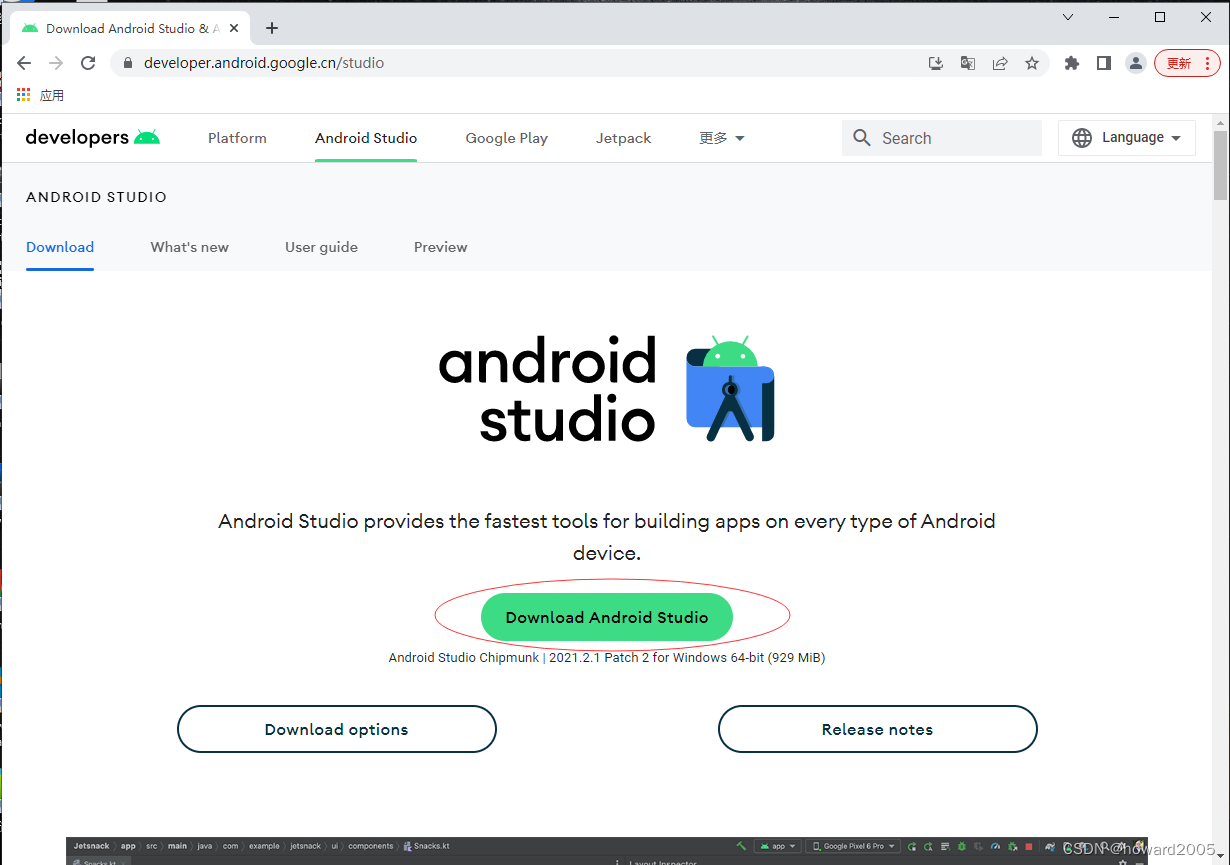文章目录
零、学习目标
- 能安装配置Android Studio
- 能创建安卓虚拟机(AVD)
- 能创建简单安卓应用
一、导入新课
- 智能移动终端APP现在十分普及,一个是苹果APP,一个是安卓APP,本课程我们学习安卓APP开发。工欲善其事必先利其器,为了更好地进行安卓APP开发,我们需要安装配置一个高效的安卓开发工具——Android Studio。
二、新课讲解
(一)Android Studio概述
- Android系统自2007年问世以来,备受广大用户的青睐。系统的开源资源与架构为广大厂商及学习者提供了难得的机遇。在早期,Google公司使用Eclipse集成开发环境进行Android项目开发,2013年以后Google推出了自己的开发工具——Android Studio。Google在Android Studio刚开始推出的两三年内,还一直支持Eclipse开发平台,近几年Android Studio日趋成熟,技术不断迭代和更新,并逐渐淡化了Eclipse工具,加强了对Android Studio的改进。Android Studio是基于IntelliJ IDEA的Android应用开发集成开发环境(IDE),提供了更多提高Android应用的构建效率的功能。
(二)下载Android Studio
1、Android Studio下载地址
2、Android Studio下载步骤
- 许可协议打钩
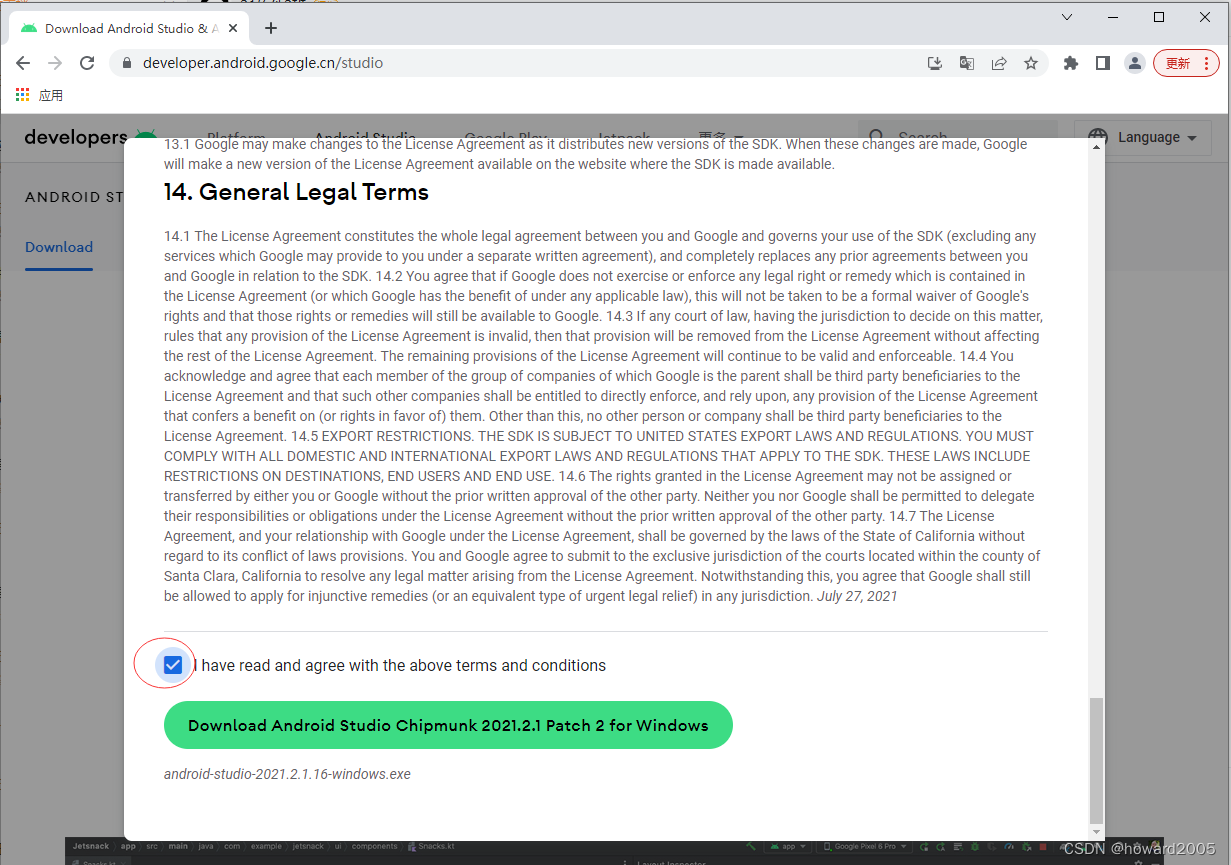
- 下载安装包到本地
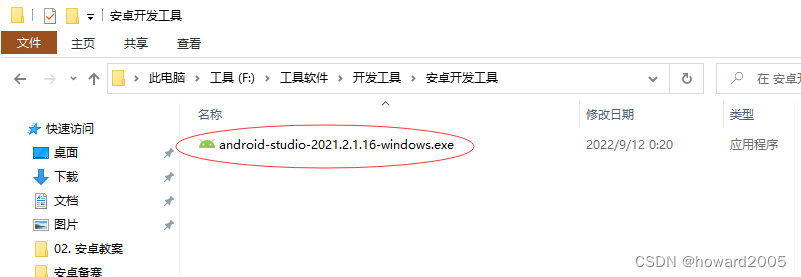
(三)安装Android Studio
1、进入安装向导
- 双击安装程序图标,进入安装向导
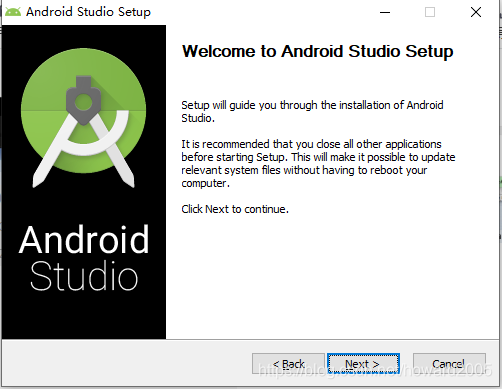
2、选择安装组件
- 采用默认的设置
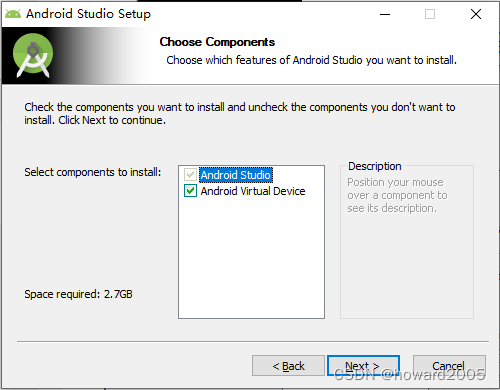
3、选择安装位置
- 修改安装位置:
D:\Android\Android Studio
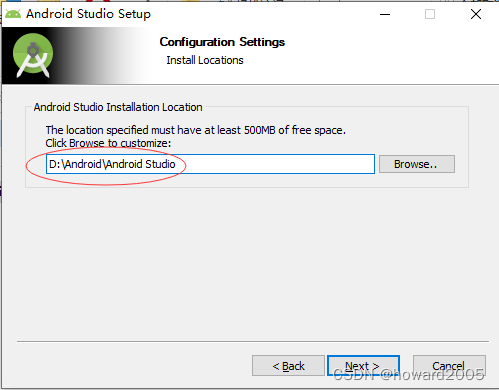
- 默认是安装在
C:\Program Files\Android\Android Studio,最好改到其它盘,因为C盘是启动盘,不宜安装太多东西,影响启动速度。
4、选择开始菜单文件夹
- 采用默认设置
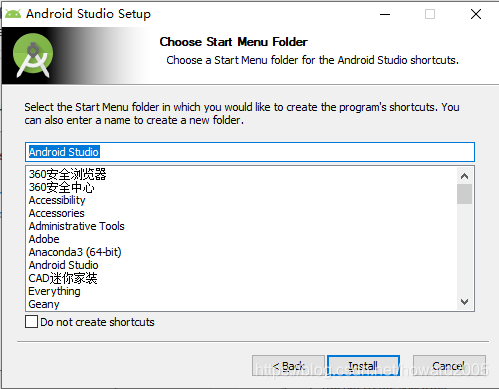
5、按照配置进行安装
- 单击【Install】按钮,就开始安装
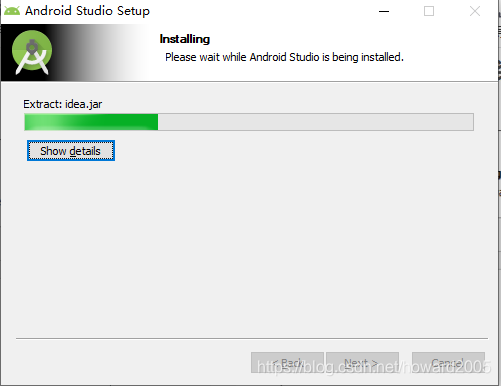

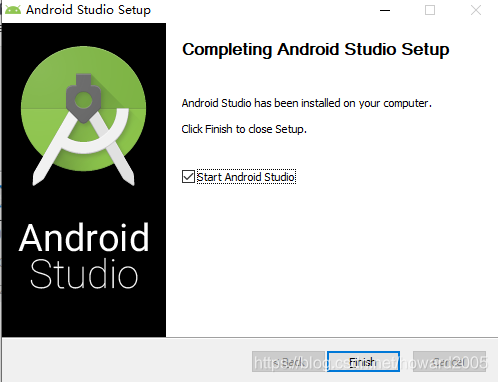
(四)启动并配置Android Studio
- 启动Android Studio,首先看到启动画面中可爱的金花鼠
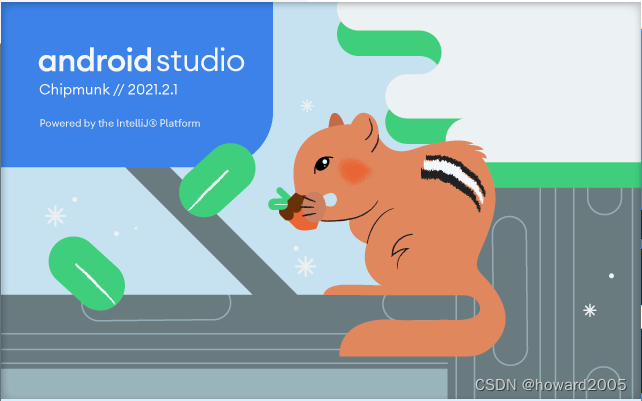
1、Android Studio首次运行
-
如果是Android Studio首次运行,会弹出消息框,提示无法访问Android SDK扩展列表
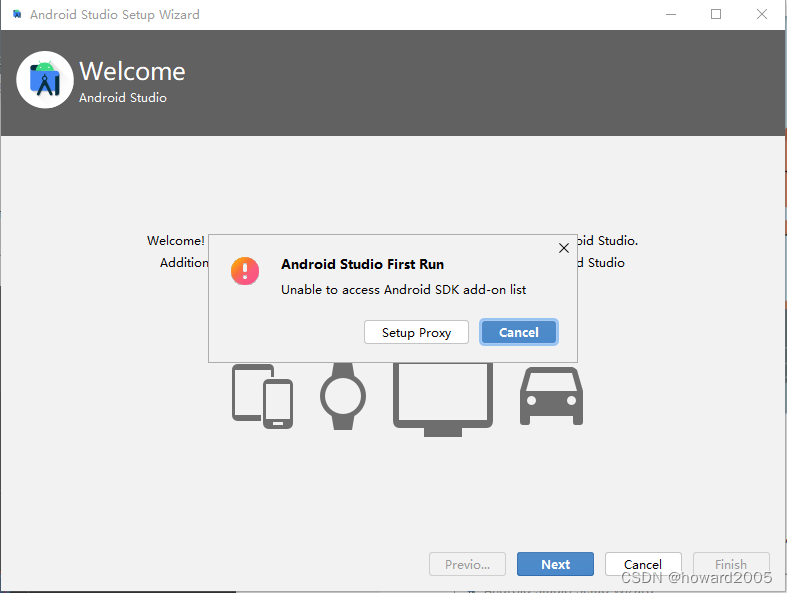
-
单击【Cancel】按钮

-
单击【Next】按钮
2、选择安装类型
- 采用自定义安装类型
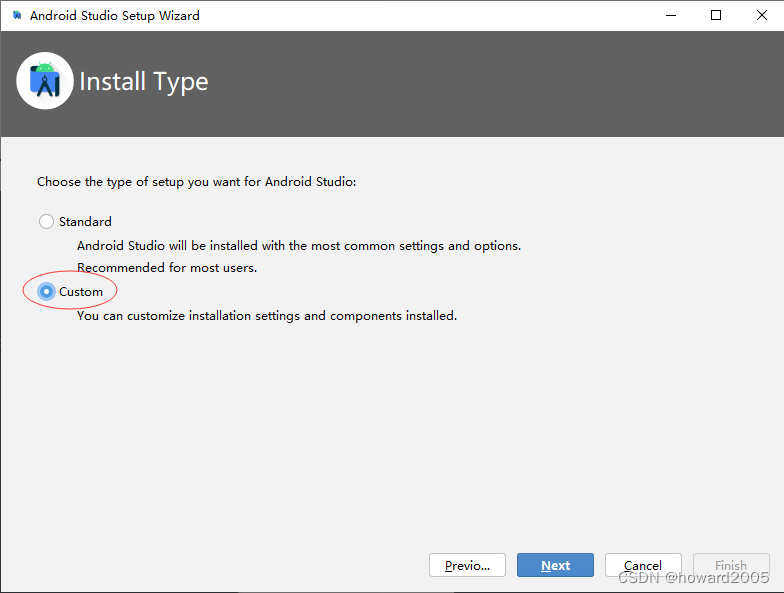
3、选择默认JDK位置
- 采用默认设置
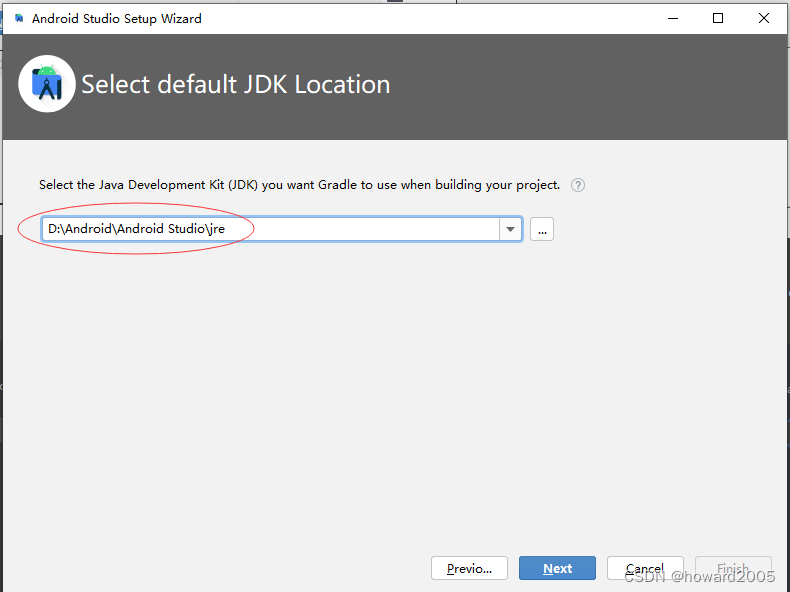
4、选择用户界面主题
- 根据自己喜好选择用户界面主题,这里选择
Light
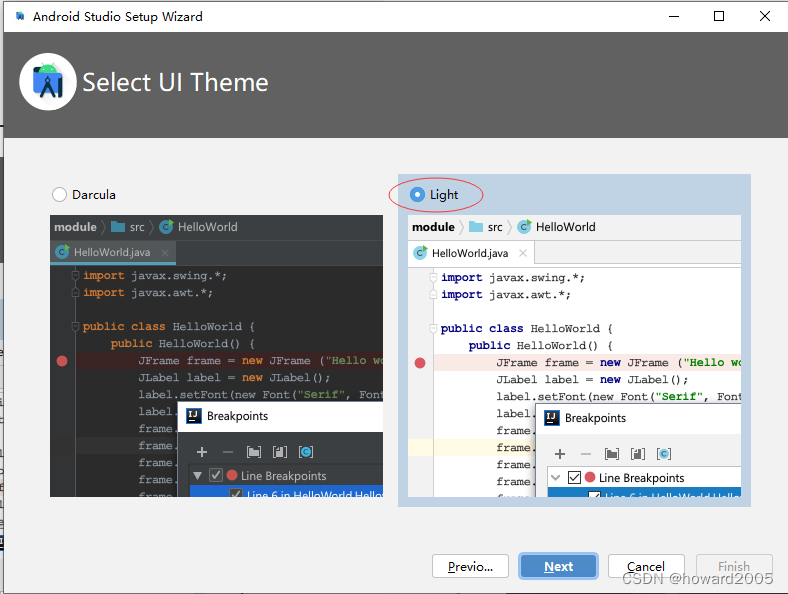
5、选择安卓SDK组件及安装位置
- 默认位置
C:\Users\Administrator\AppData\Local\Android\Sdk,修改为D:\Android\SDK(该目录得自己创建)
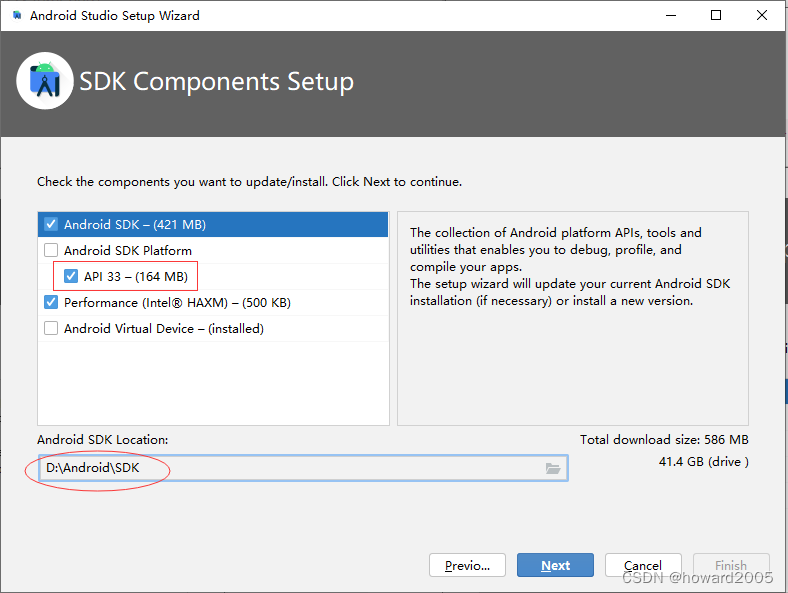
6、模拟器配置
- 采用默认模拟器设置,如果你电脑内存够大,那么可以将模拟器内存设置更大
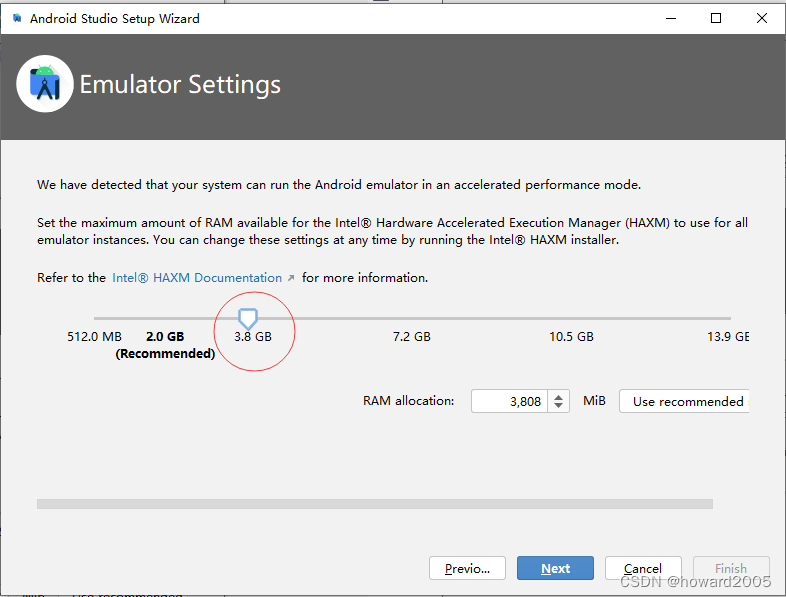
- 检验设置是否符合要求,如果想修改,返回上一步
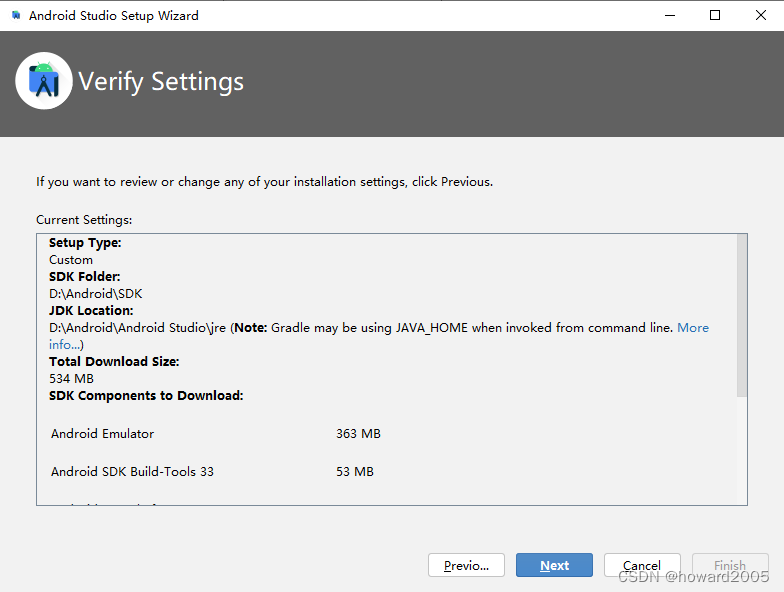
7、安装许可协议
- 接受两个许可协议:
android-sdk-license和intel-android-extra-license
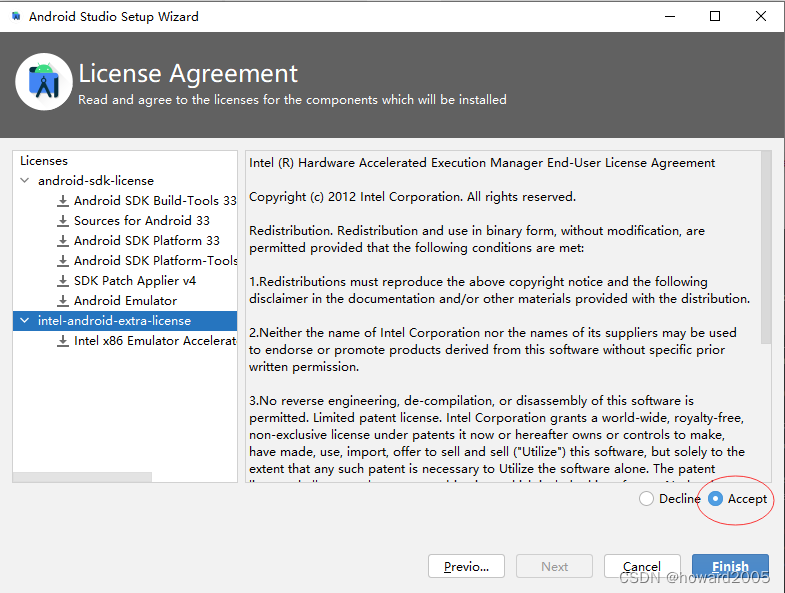
- 单击【Finish】按钮
8、下载组件
-
耐心等待组件的下载
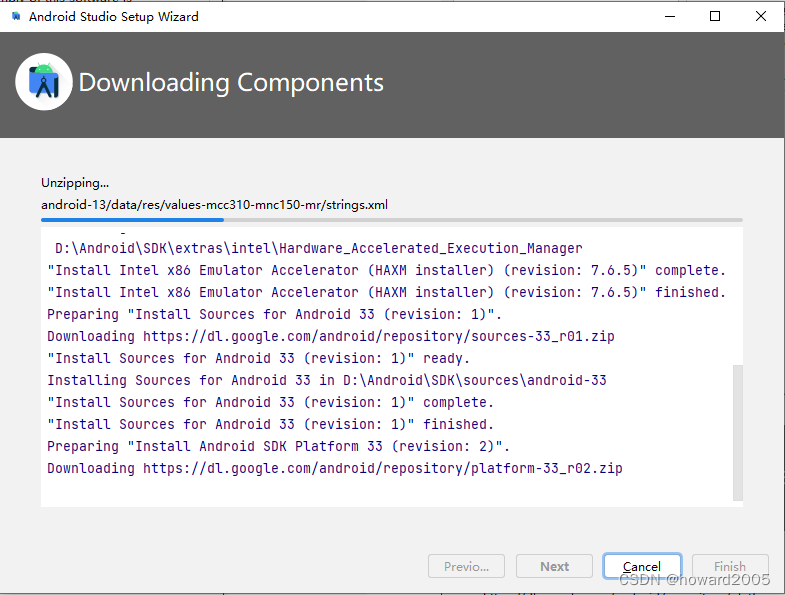
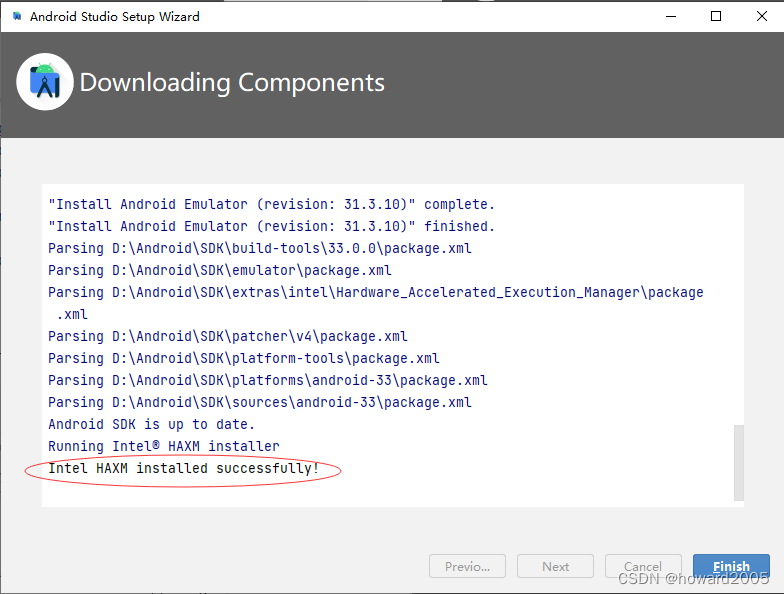
-
单击【Finish】按钮,显示欢迎窗口
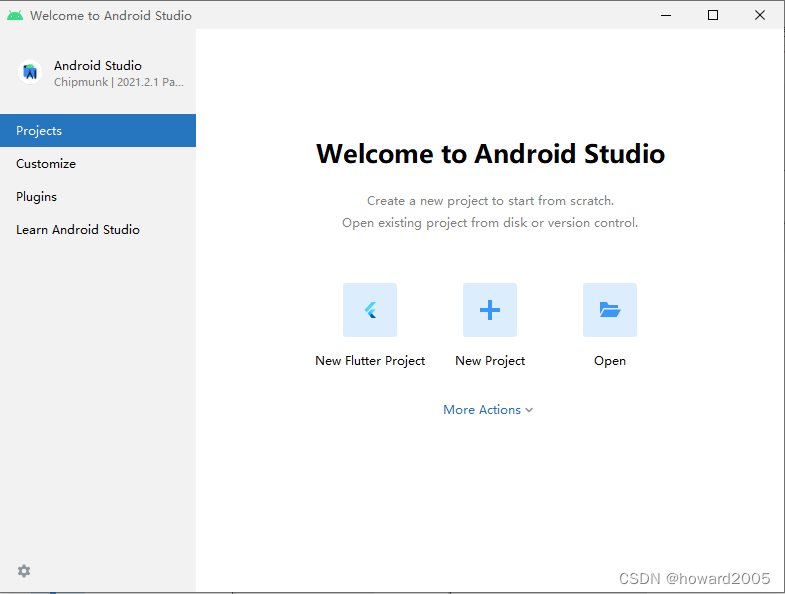
9、进入设置对话框进行相关设置
- 单击【Customize】
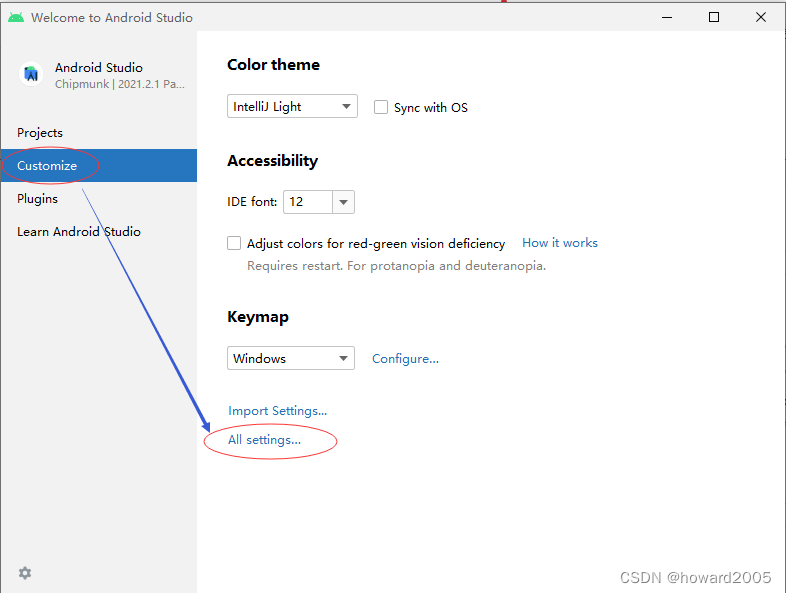
- 单击【All settings…】
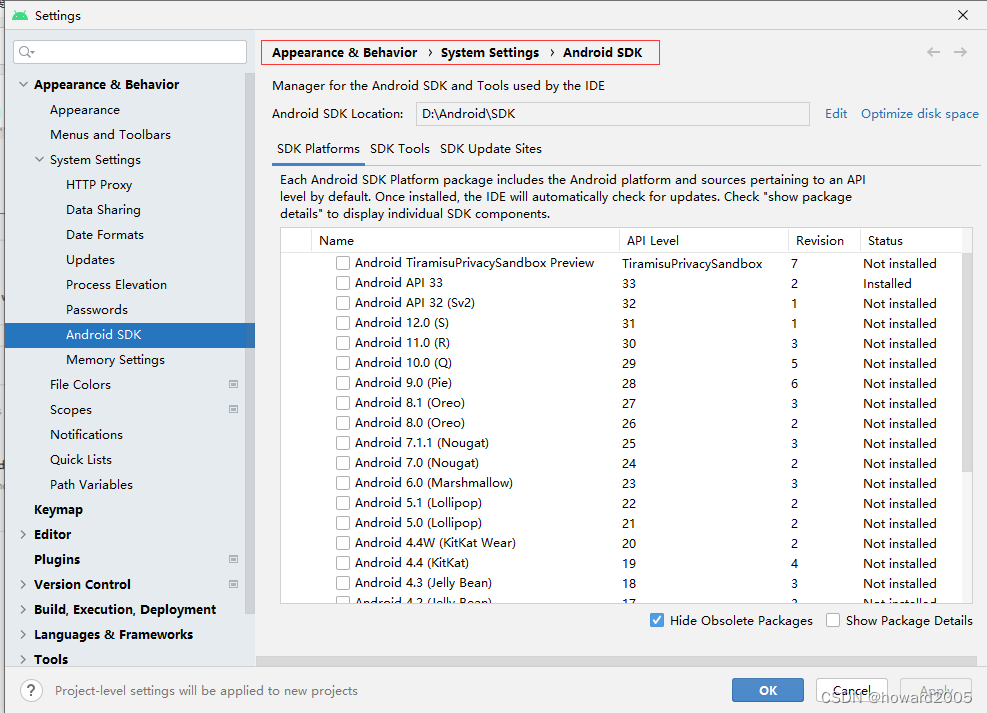
(1)设置主题
- 选择自己喜欢的主题
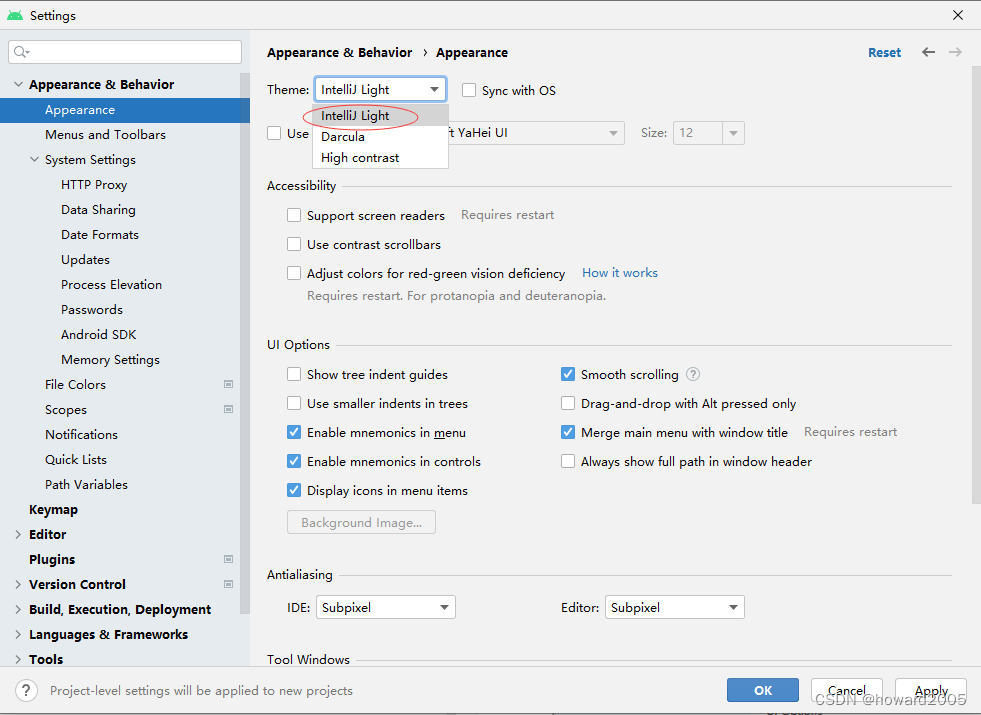
(2)设置滚鼠调节编辑器字号
- 勾选【Change font size with Ctrl + Mouse Wheel】复选框
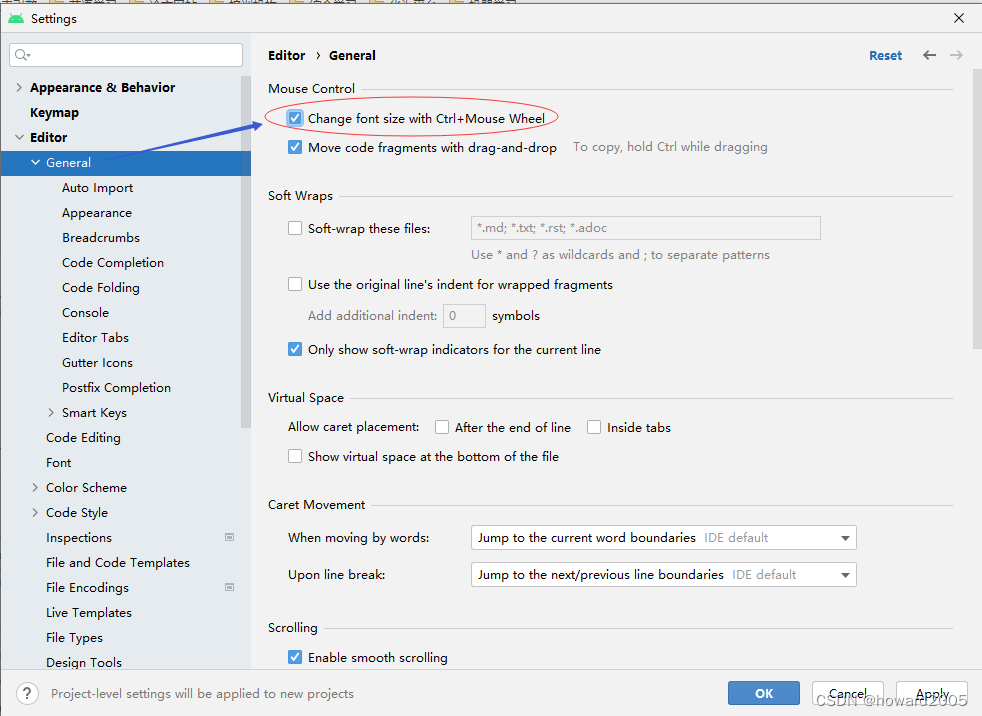
(3)设置编辑器字体
- 设置字体、字号与行间距
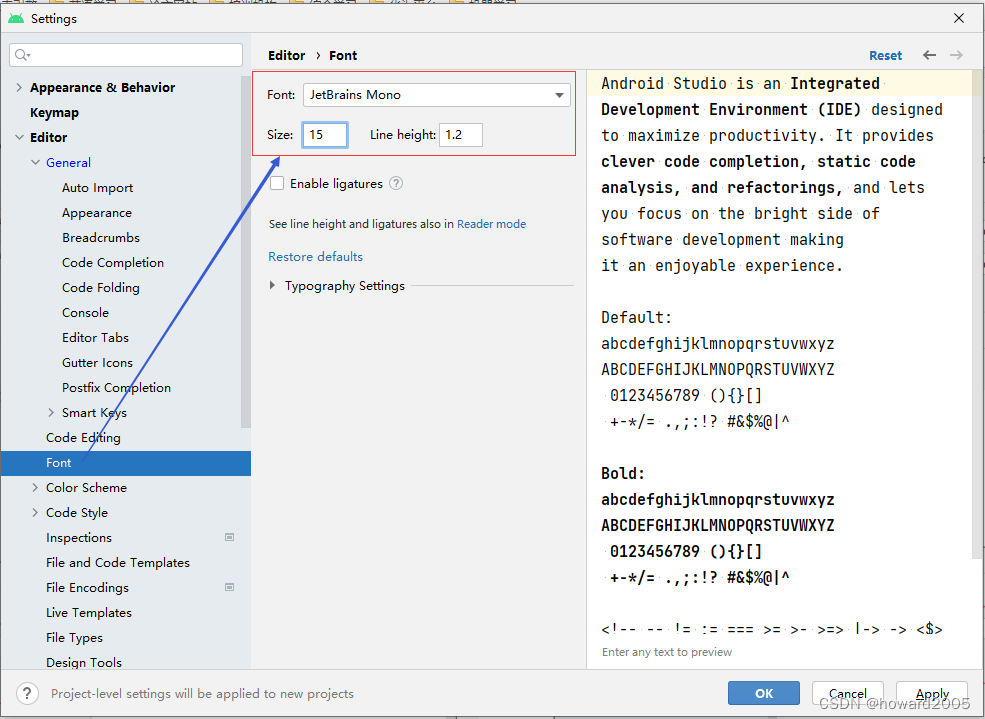
(4)设置文件字符编码
- 统一采用
UTF-8字符编码,避免出现中文乱码问题
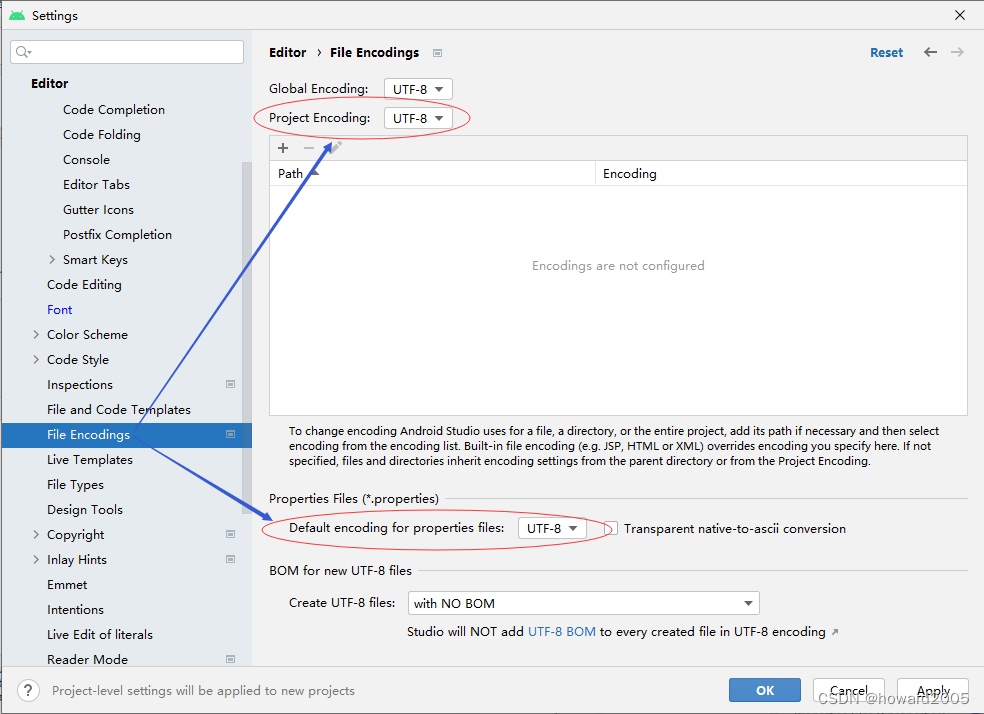
(5)设置自动导入
- 勾选如图所示两个复选框
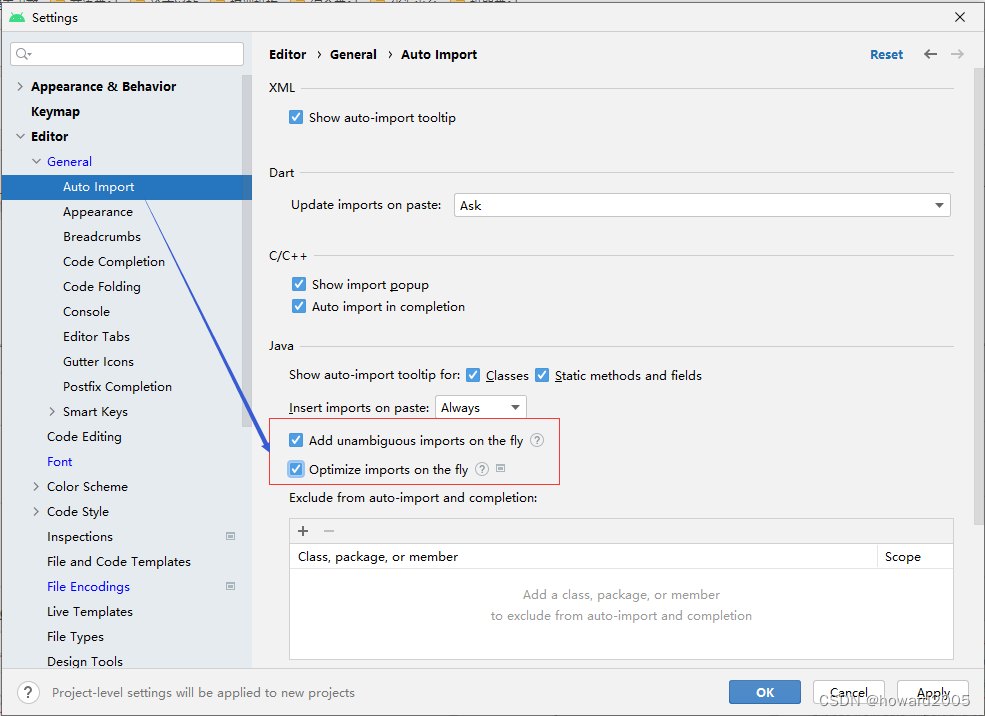
(6)设置代码完成
- 不要勾选【Match case】复选框
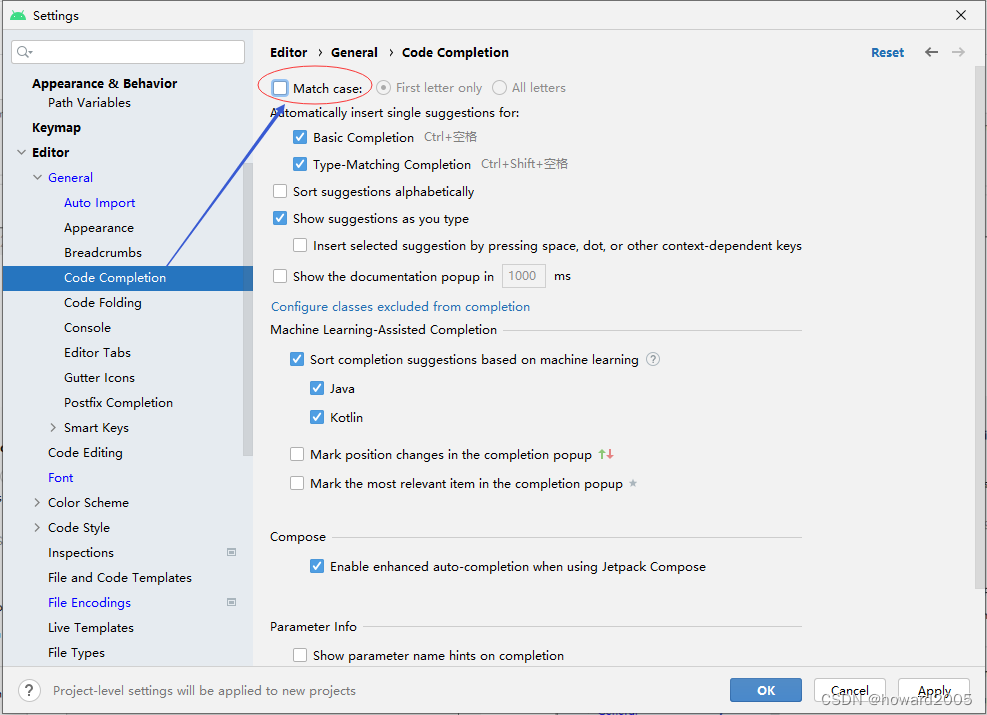
(7)设置文件头
-
设置
File Header,这样每次新建一个类,都会自动添加设置的文档注释
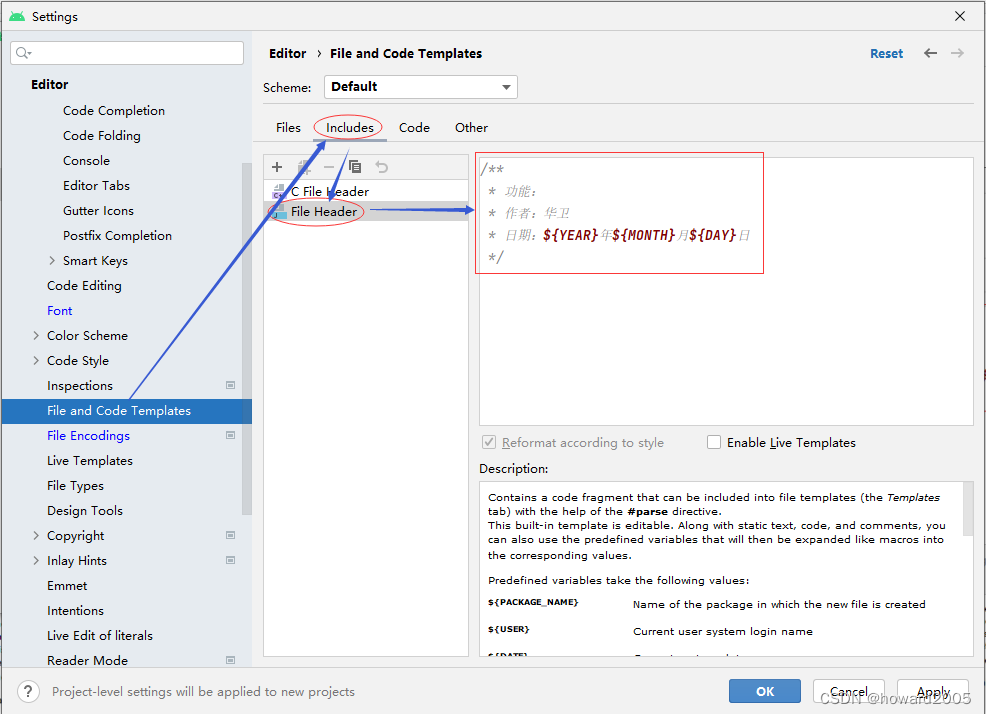
-
单击【OK】按钮
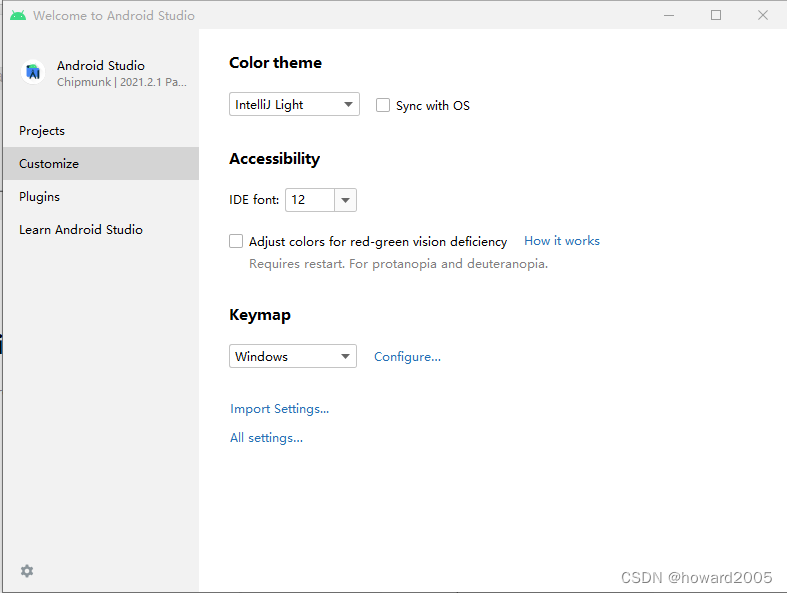
10、使用SDK管理器下载安卓SDK
-
启动SDK管理器
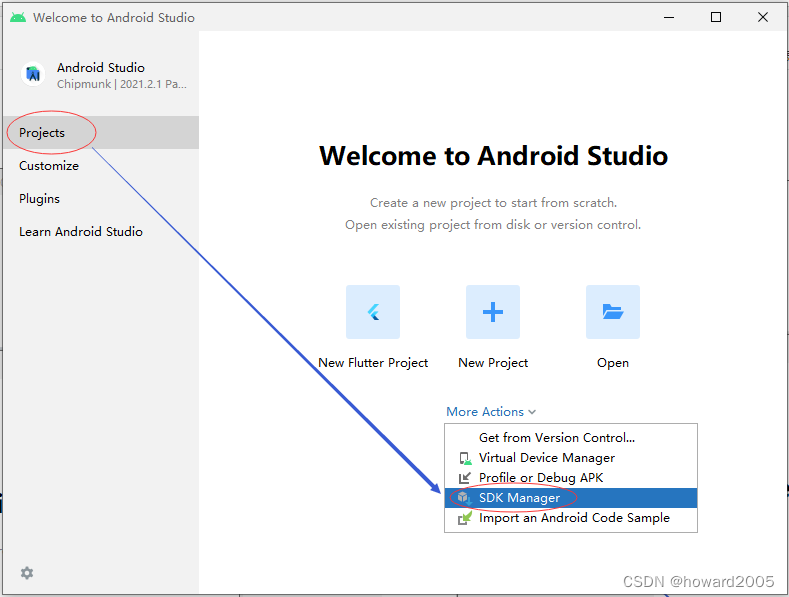
-
我们勾选两个安卓SDK版本:Android SDK 33 和 Android SDK 32
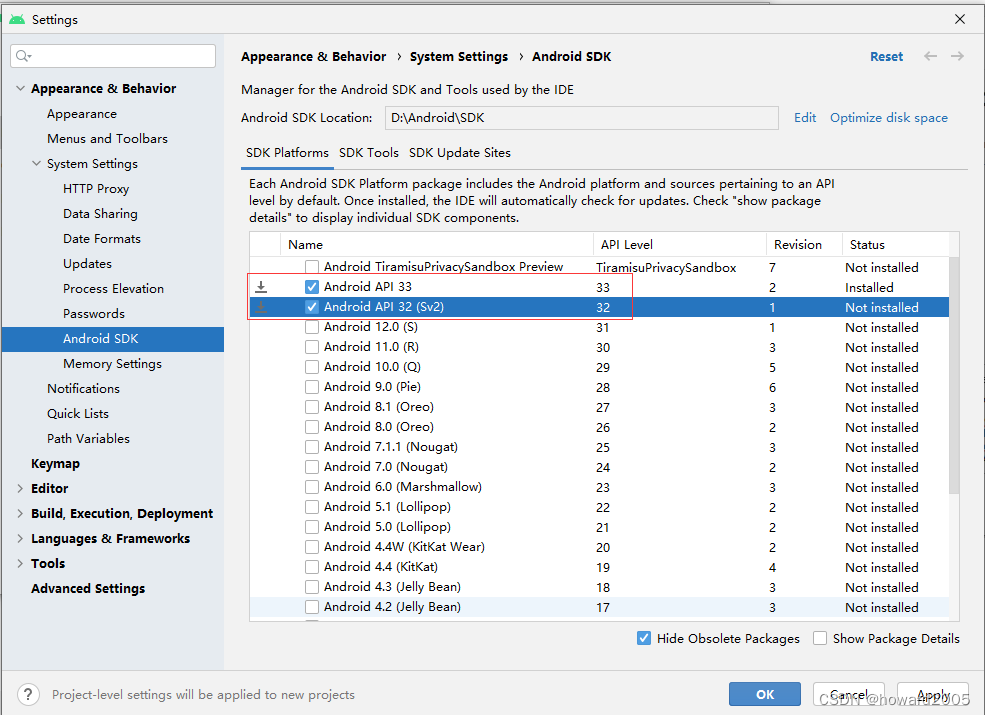
-
单击【OK】按钮
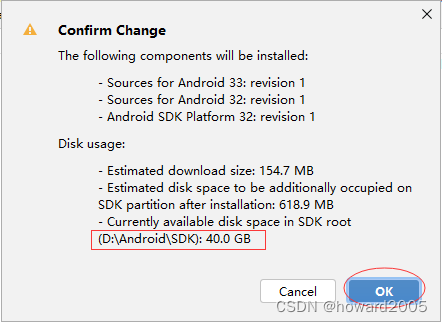
-
单击【OK】按钮,确认变化
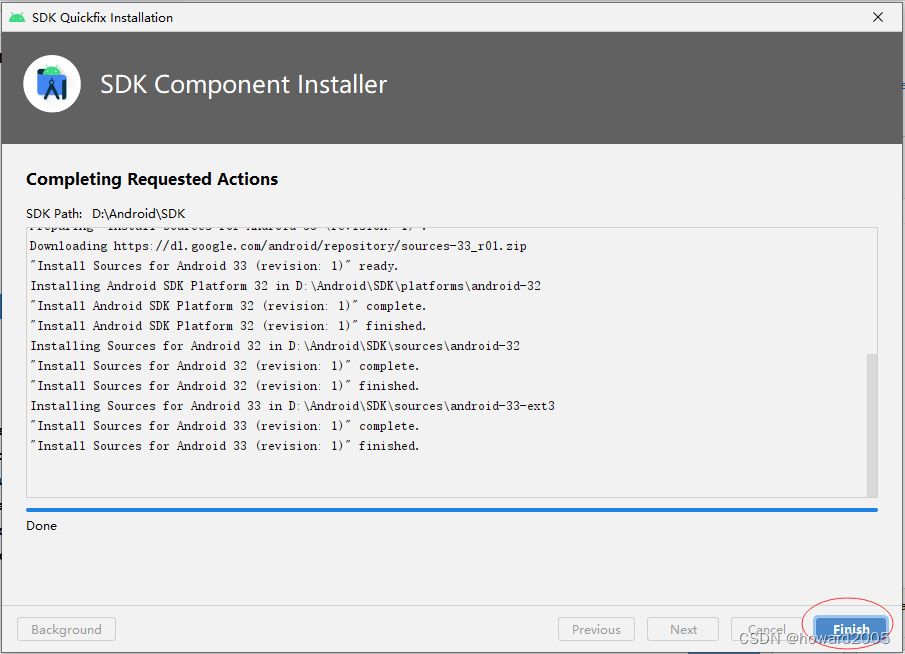
-
当然进入Android Studio主窗口之后,还是可以根据需要安装其他SDK版本
11、使用AVD管理器创建安卓虚拟机
-
启动
Virtual Device Manager
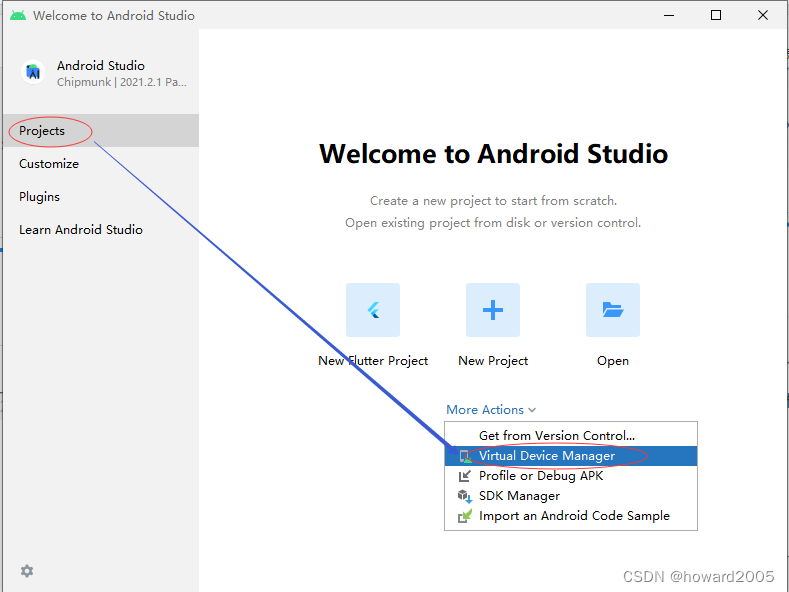
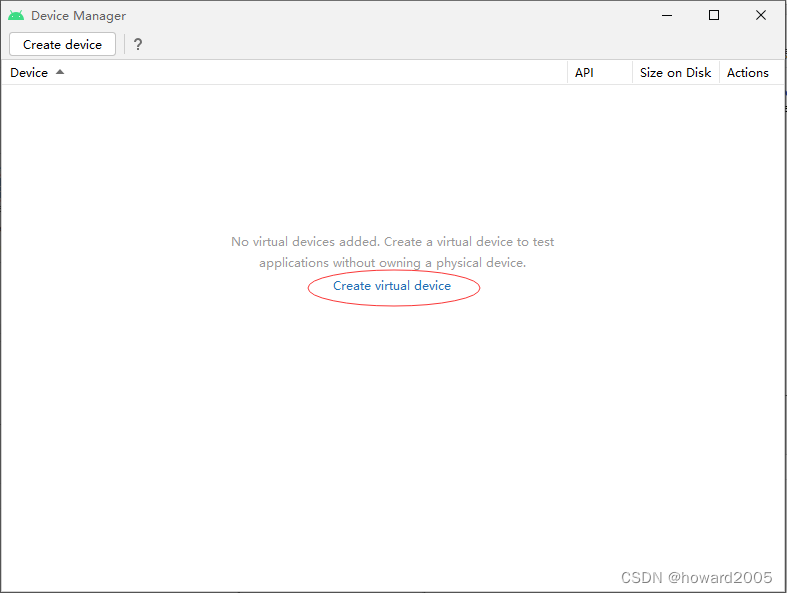
-
单击【Create virtual device】,然后选择一个设备 -
Phone - Pixel 4
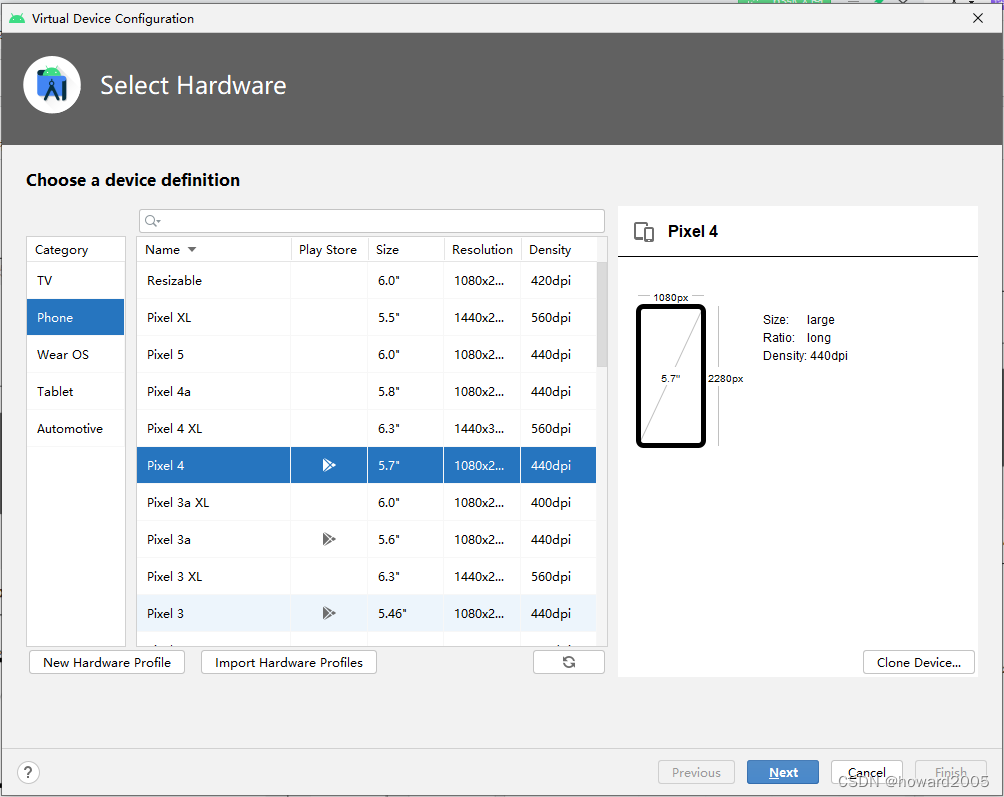
-
选择系统映像(System Image)
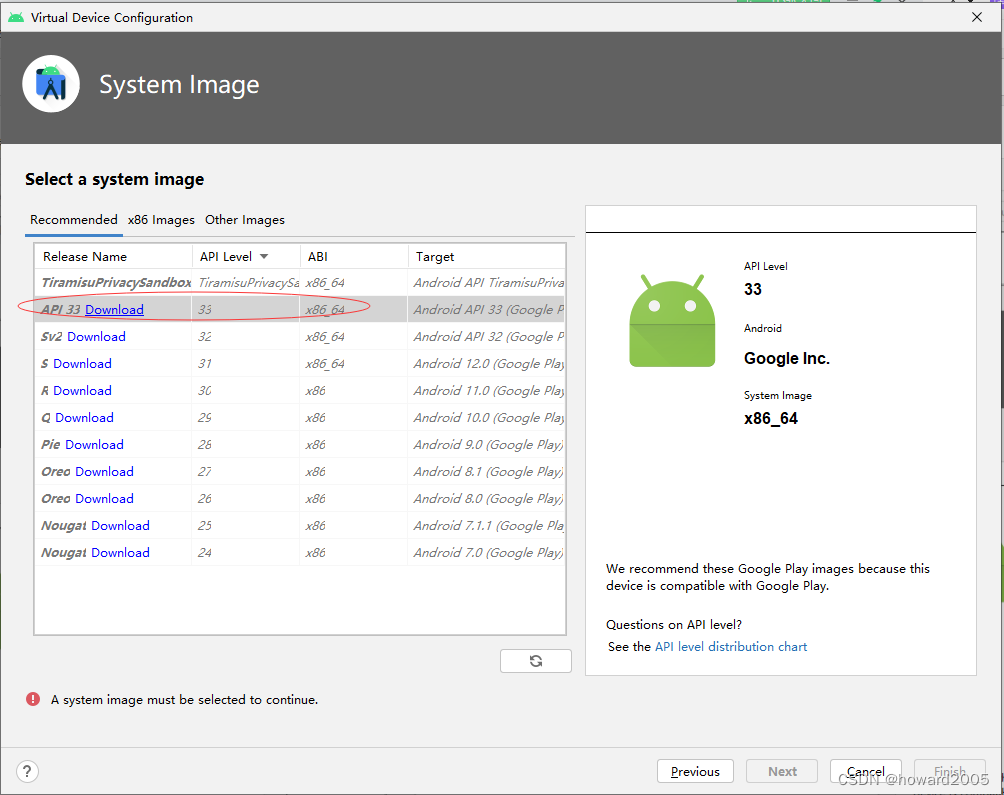
-
下载选择的系统映像 -
API 33
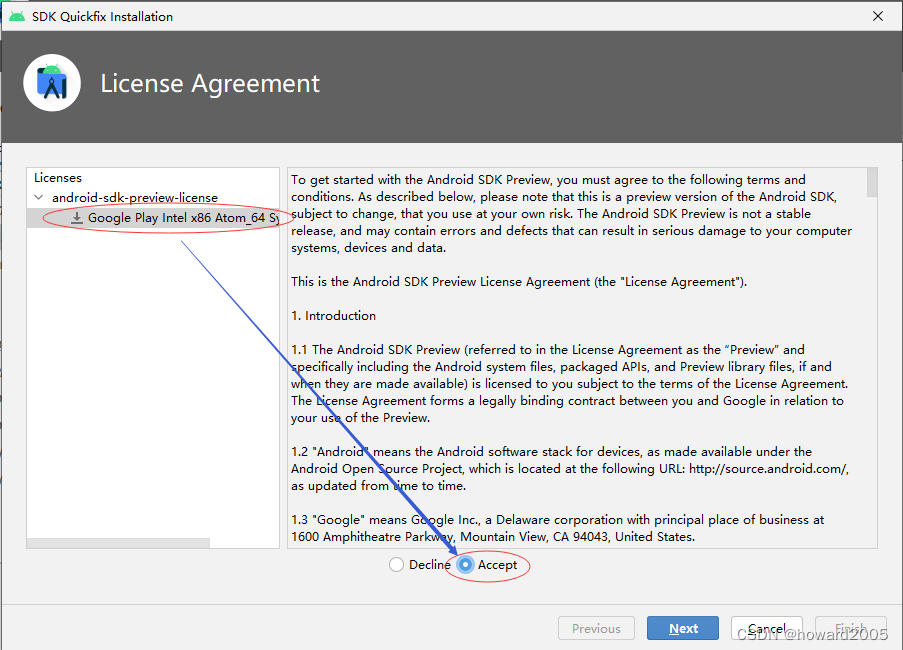
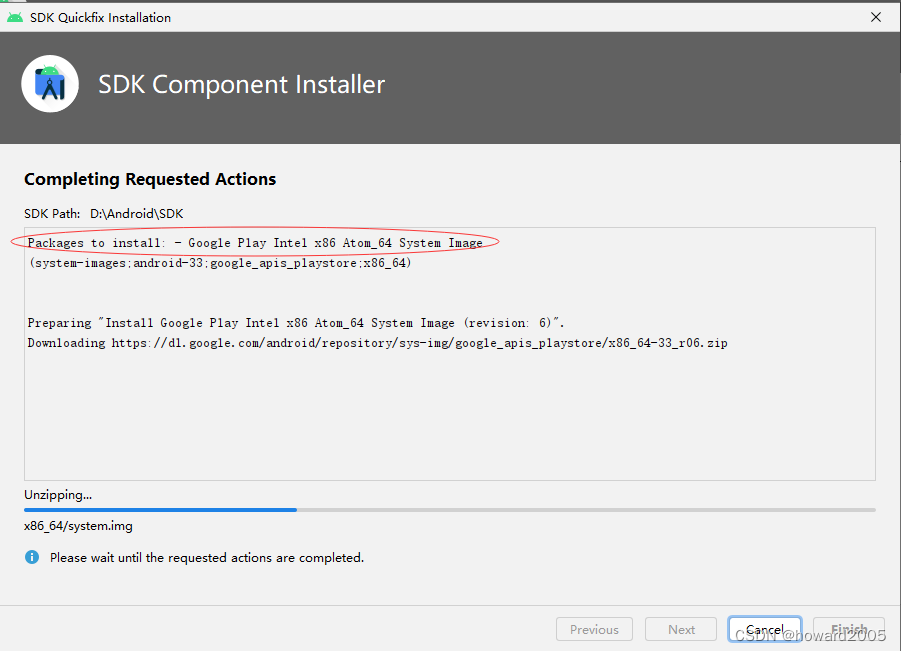
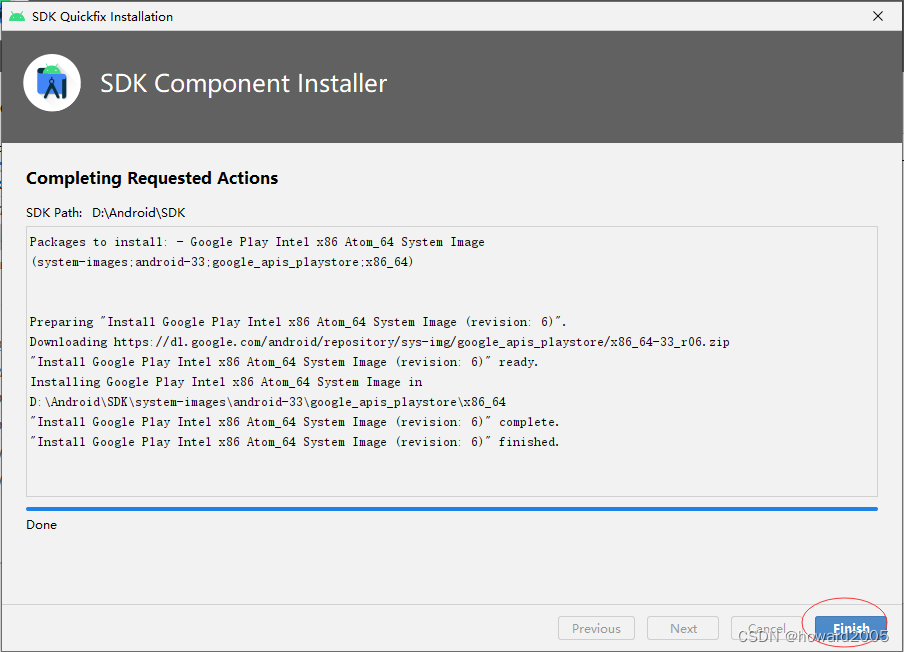
-
单击【Finish】按钮
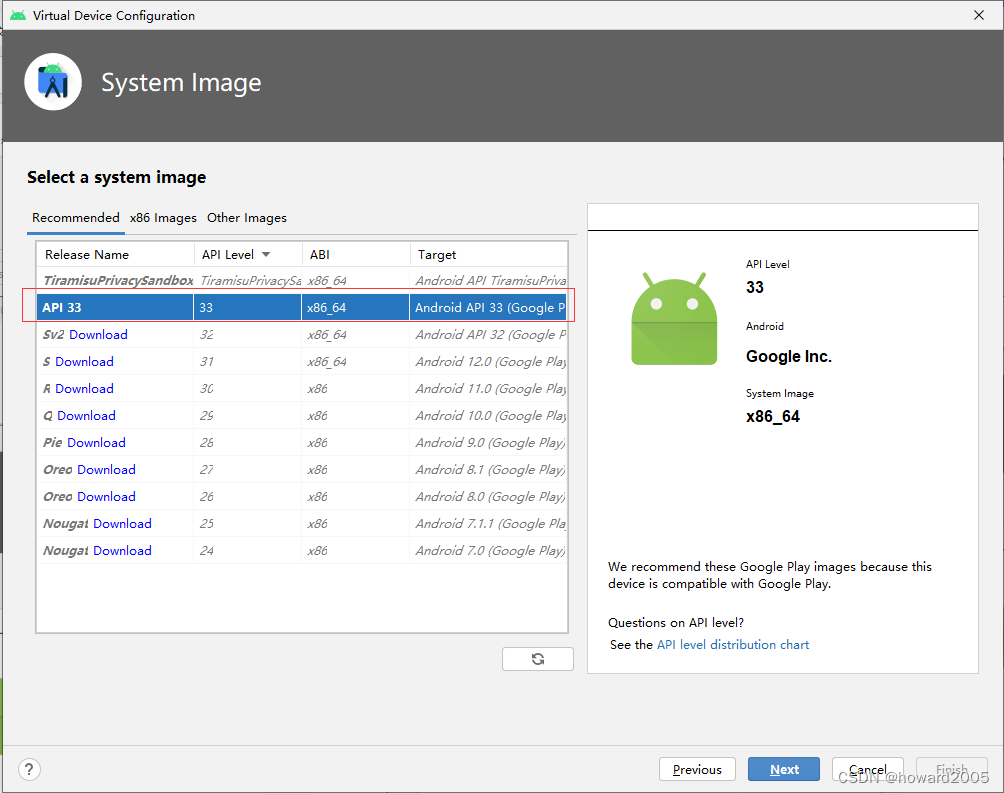
-
单击【Next】按钮,在虚拟设备配置对话框里可以对虚拟机进行设置
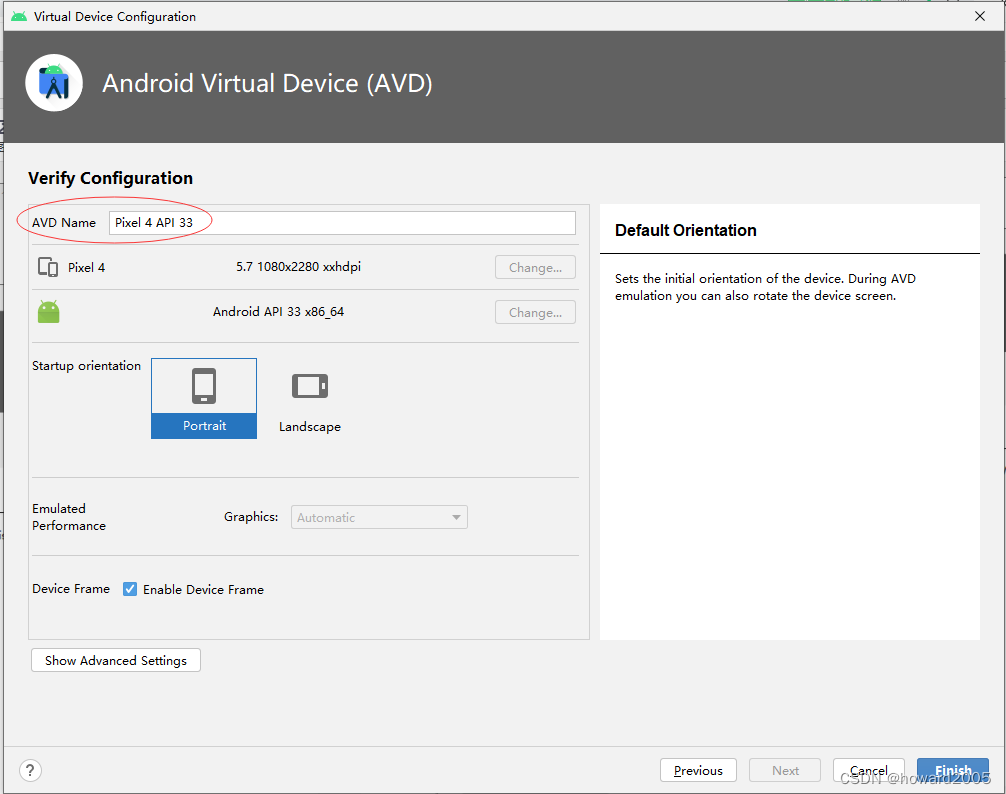
-
单击【Finish】按钮
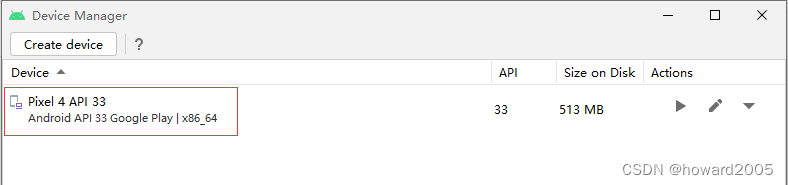
-
启动虚拟机
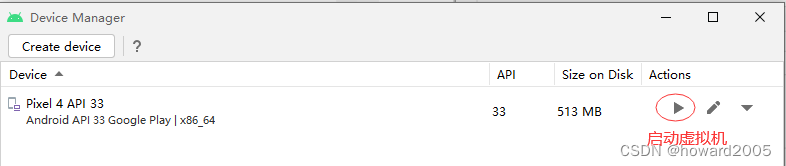
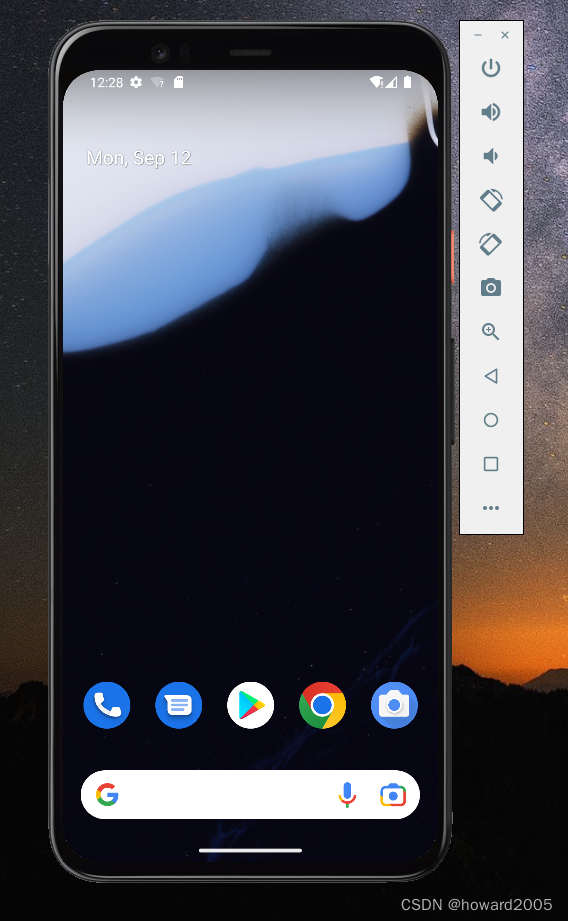
(五)创建安卓应用
- 单击【New Project】按钮
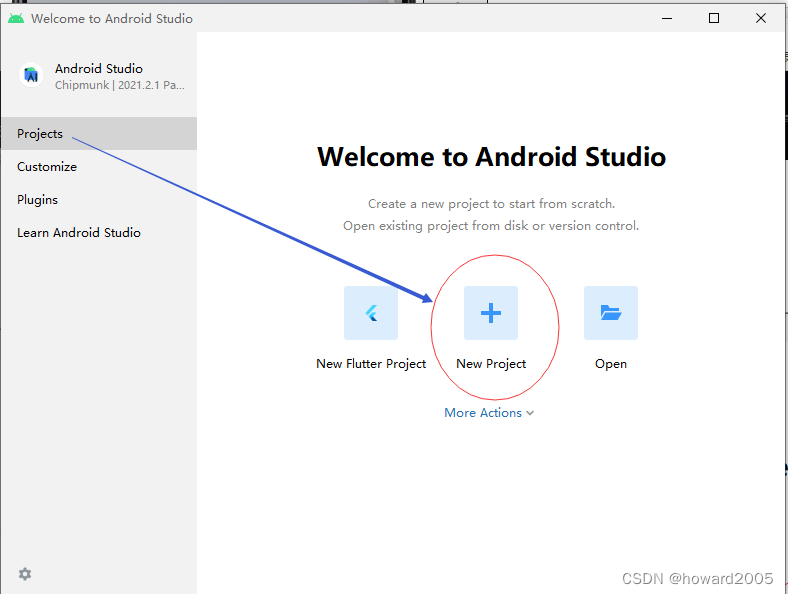
1、选择项目基于的模板
- 选择“Empty Activity”模板
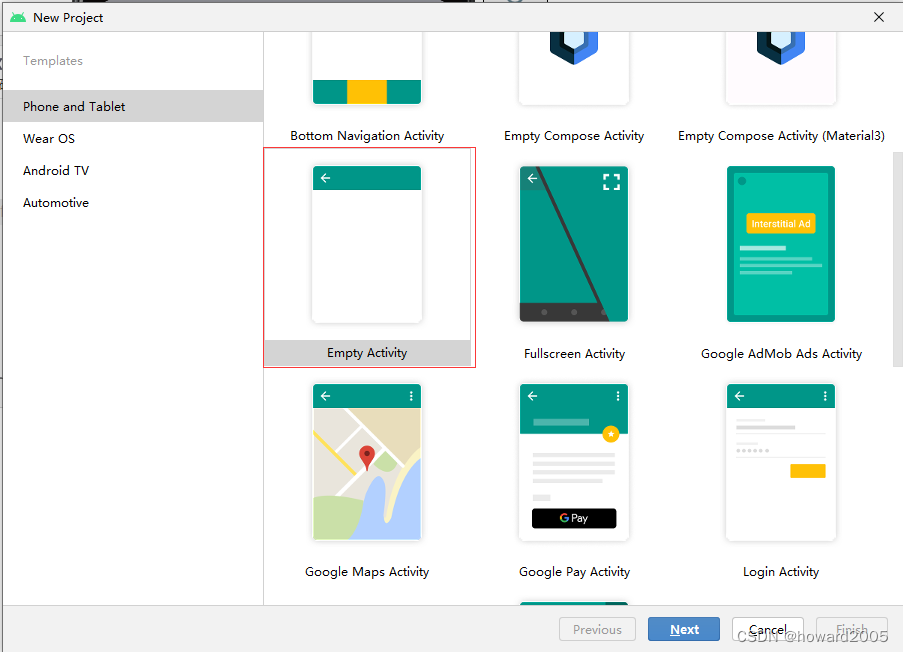
2、配置项目基本信息
-
设置项目名、包名(全部小写)、保存位置、采用的语言(Java)、最小SDK
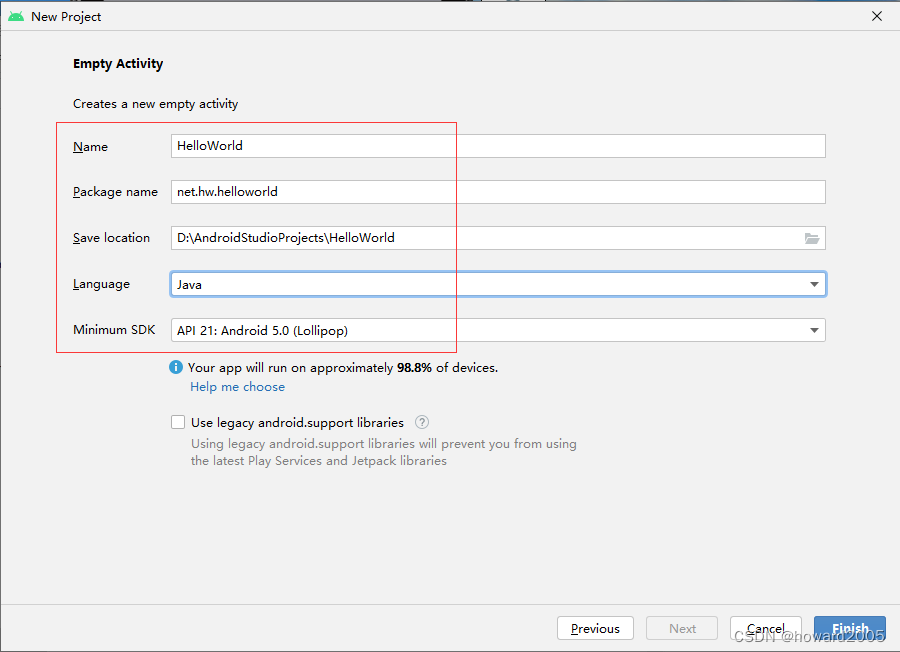
-
单击【Finish】按钮,然后下载构建工具
Gradle压缩包,有点耗时间,需要耐心等待
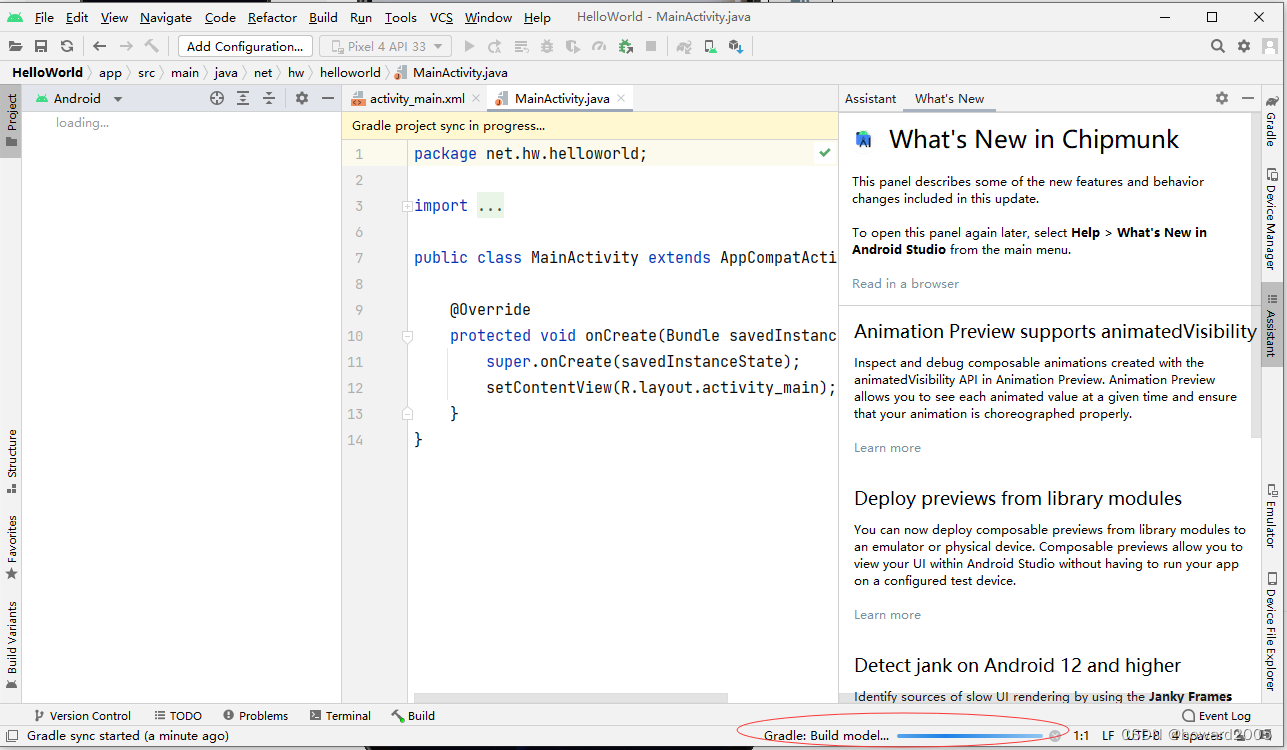
-
构建工具下载完毕
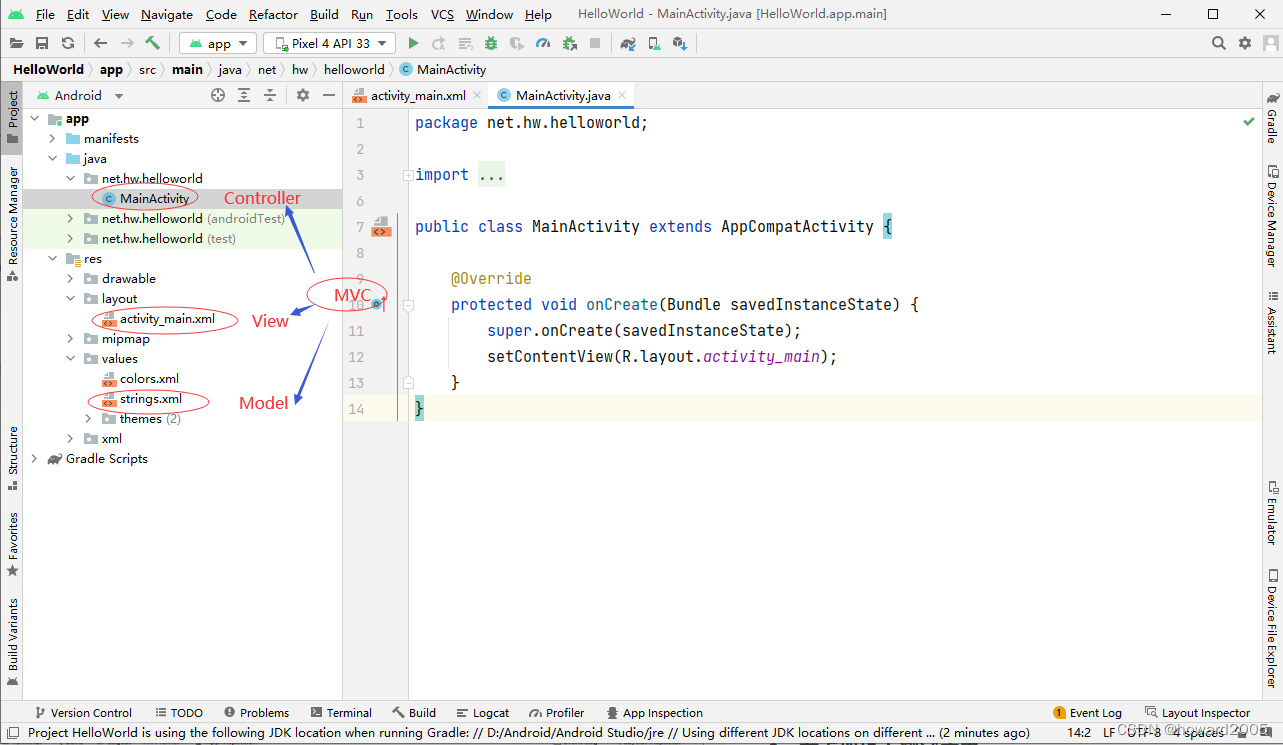
3、在虚拟机上测试应用
- 目前只创建了一个虚拟机
Pixel 4 API 33,单击绿色三角形的运行按钮
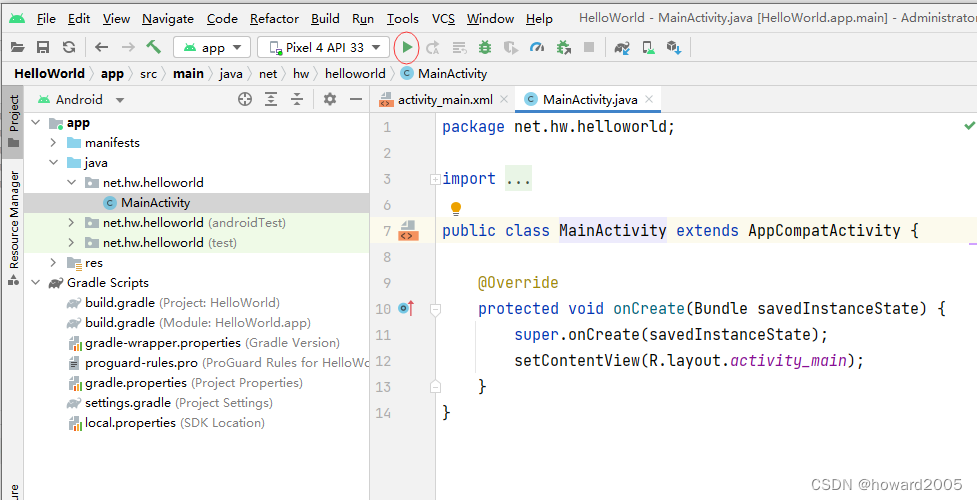
- 在虚拟机上查看程序运行结果
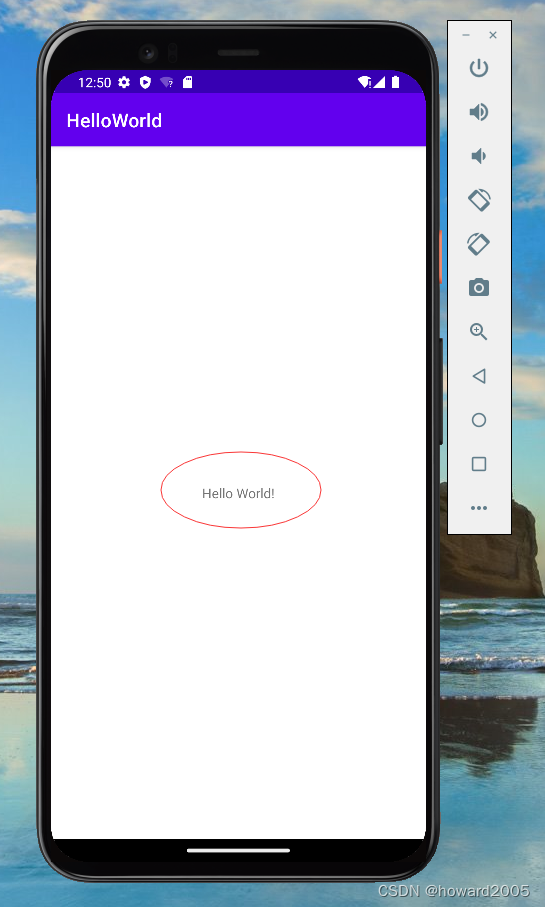
4、在真机上测试应用
- 将手机连接到电脑,在手机开发者选项里启用USB调试模式
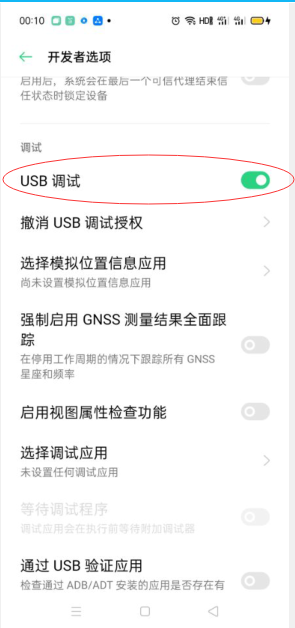
- 选择在手机上运行安卓应用

- 单击运行按钮,查看手机
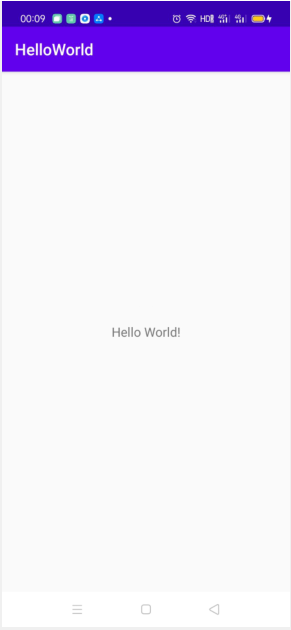
(六)设备管理器和SDK管理器
在Android Studio窗口的工具栏上有两个按钮,分别用于启动设备管理器和SDK管理器。
1、通过工具栏按钮启动设备管理器
- Device Manager - 设备管理器
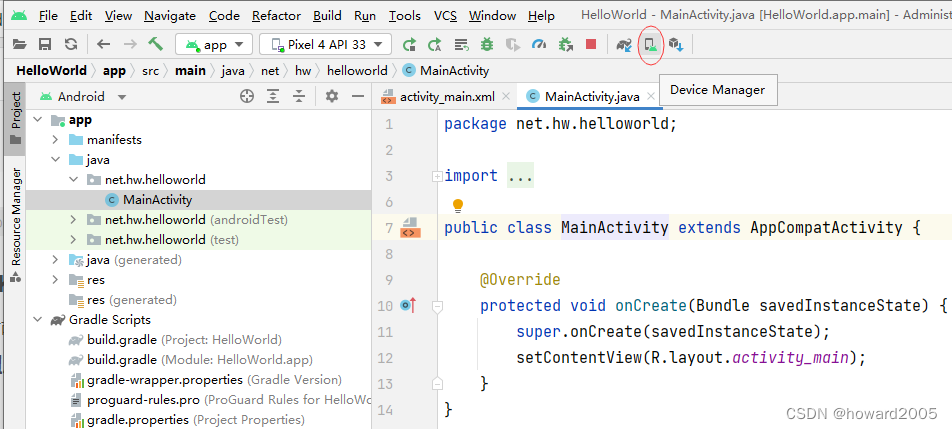
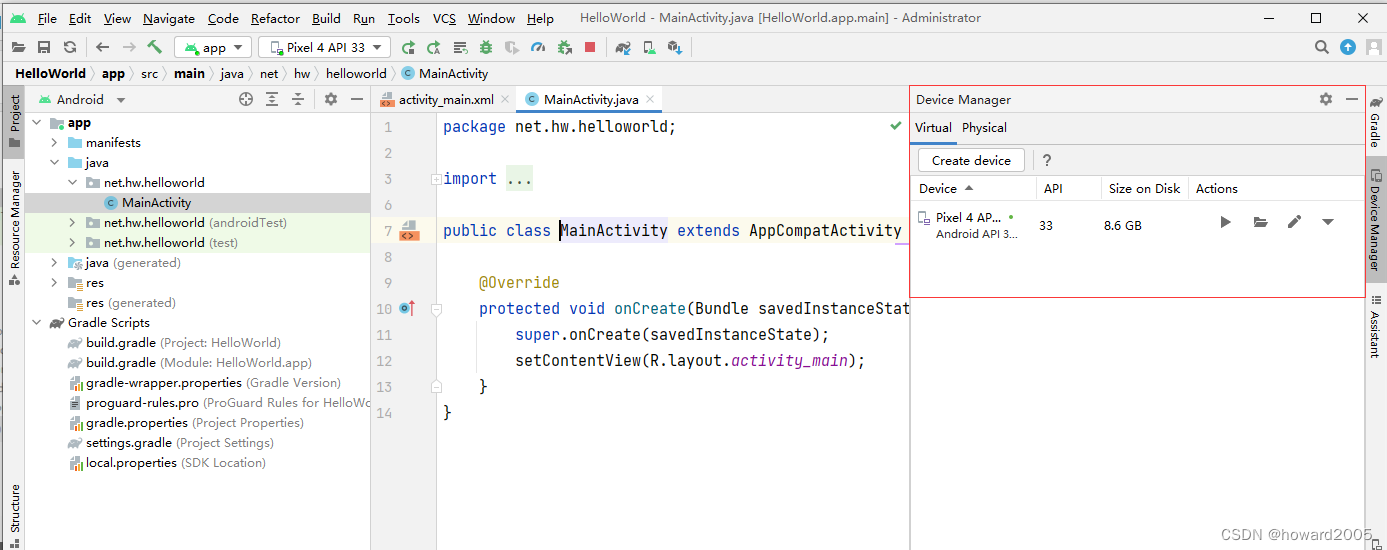
- 目前只创建了一个虚拟机,当然可以再创建新的虚拟机
2、通过工具栏按钮启动SDK管理器
- SDK Manager - SDK管理器
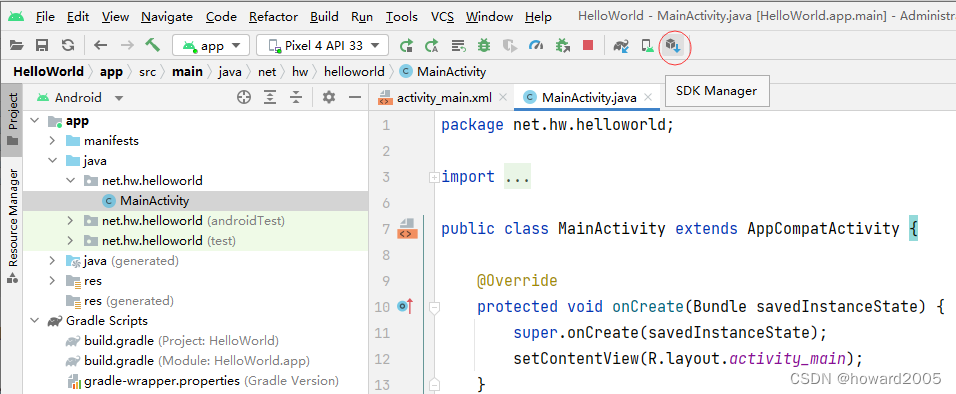
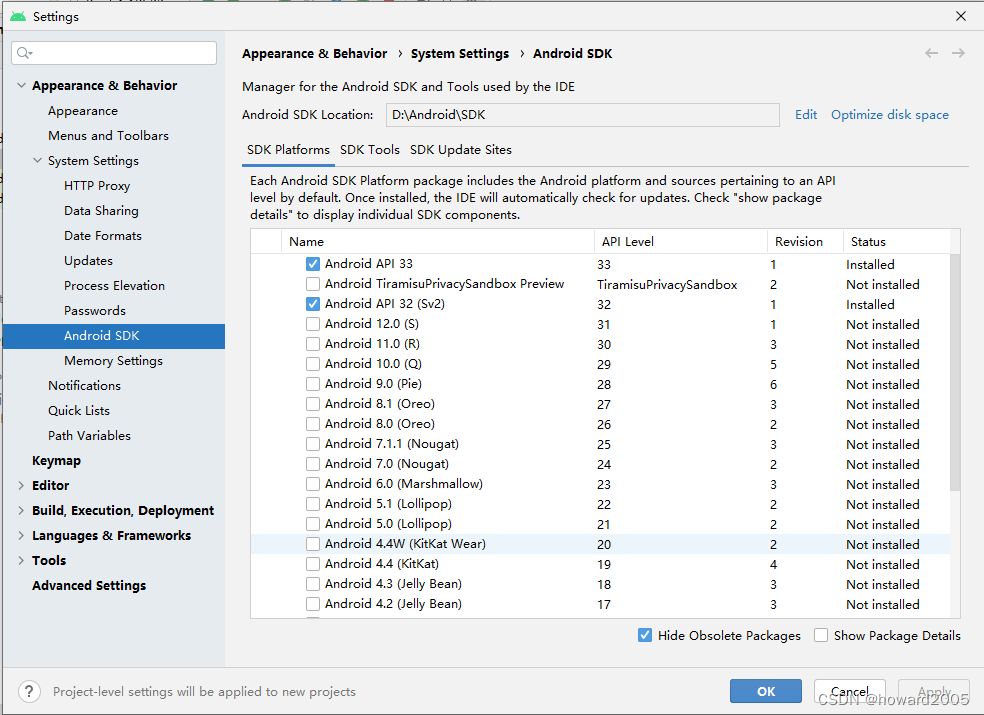
三、归纳总结
回顾本节课所讲的内容,并通过提问的方式引导学生解答问题并给予指导。
四、上机操作
形式:单独完成
题目:搭建安卓开发环境
要求:安装配置Android Studio;创建安卓虚拟机;创建安卓应用,显示“欢迎访问泸州职业技术学院”
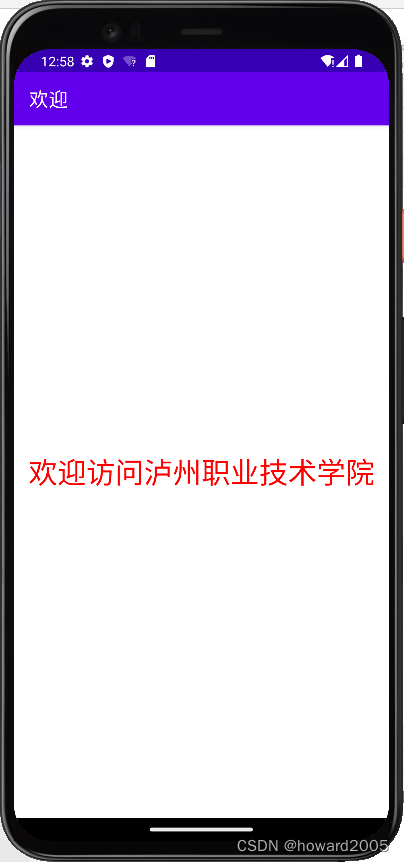
五、拓展材料
(一)安卓概述
1、Android 一词由来
- Android 一词最早出现于法国作家利尔亚当 (Auguste Villiers de l’Isle-Adam) 在 1886 年发表的科幻小说《未来夏娃》(L’ève future) 中,将外表像人的机器起名为 Android,Android本义指“机器人” 。
- Google于2007年11月5日宣布的基于Linux平台的开源手机操作系统的名称,官方中文名:安卓 。
- Android系统早期由原名为"Android"的公司开发,谷歌在2005年收购"Android.Inc"后,继续对Android系统开发运营。
- 底层Linux内核只提供基本功能,其他的应用软件则由各公司自行开发,大部分程序以Java语言编写。
- Android 提供了一个统一的应用程序开发方法,这意味着开发人员只需要为 Android 进行开发,这样他们的应用程序就能够运行在不同搭载 Android 的移动设备上。如:摩托罗拉、HTC、三星、索爱、LG、小米、华为、魅族等。
- Android系统除了运行在智能手机上之外,还可以用做平板电脑、电视、汽车等很多设备上。
2、Android 开发优势
- 开放源代码
- 众多开发者及强大的社区
- 不断增长的市场
- 国际化的 App 集成
- 低廉的开发成本
- 更高的成功几率
- 丰富的开发环境
(二)安卓版本与API对照表
| API Level | Android版本 | Linux内核版本 | 首次发布日期 | 后续Android版本 | 支持截止日期 |
|---|---|---|---|---|---|
| 33 | 13 | 5.15.41 | 2022-07-01 | 无 | |
| T | Tiramisu preview | 5.10.91 | 2022-02-24 | 无 | |
| 32 | 12-sv2 (12.1?) | 5. 10.66 | 2021-09-23 | 无 | |
| 31 | 12 | 5.4,5.10 | 2021-10-05 | 无 | |
| 30 | 11 | 4.14-stable,4.19-stable | 2020-09-09 | 无 | |
| 29 | 10 | 4.9-q,4.14-q,4.19-q | 2019-05-08 | 无 | 2023 年 1 月 |
| 28 | 9 | 4.4.107, 4.9.84, and 4.14.42 | 2018-08-06 | 无 | 2022 年 1 月 |
| 27 | 8.1 | 4.10 | 2017-12-05 | 无 | 2021 年 6 月 |
| 26 | 8.0 | 4.10 | 2017-08-21 | 无 | 2021 年 1 月 |
| 25 | 7.1 | 4.4.1 | 2016-10-04 | 7.1.1、7.1.2 | |
| 24 | 7.0 | 4.4.1 | 2016-08-22 | 无 | |
| 23 | 6.0 | 3.18.10 | 2015-10-05 | 6.0.1 | |
| 22 | 5.1 | 3.16.1 | 2015-03-09 | 5.1.1 | |
| 21 | 5.0 | 3.16.1 | 2014-11-12 | 5.0.1、5.0.2 | |
| 20 | 4.4w | 3.10 | 2014-06-25 | 4.4w.1、4.4w.2 | |
| 19 | 4.4 | 3.10 | 2013-10-31 | 4.4.1、4.4.2、4.4.3、4.4.4 | |
| 18 | 4.3 | 3.4.0 | 2013-07-24 | 4.3.1 | |
| 17 | 4.2 | 3.4.0 | 2012-11-13 | 4.2.1、4.2.2 | |
| 16 | 4.1 | 3.0.31 | 2012-07-09 | 4.1.1、4.1.2 | |
| 15 | 4.0.3 | 3.0.1 | 2011-12-16 | 4.0.4 | |
| 14 | 4.0 | 3.0.1 | 2011-10-18 | 4.0.1、4.0.2 | |
| 13 | 3.2 | 2.6.36 | 2011-07-15 | 3.2.1、3.2.2、3.2.3、3.2.4、3.2.5、3.2.6 | |
| 12 | 3.1 | 2.6.36 | 2011-05-10 | 无 | |
| 11 | 3.0 | 2.6.36 | 2011-02-22 | 无 | |
| 10 | 2.3.3 | 2.6.35 | 2011-02-09 | 2.3.4、2.3.5、2.3.6、2.3.7 | |
| 9 | 2.3 | 2.6.35 | 2010-12-06 | 2.3.1、2.3.2 | |
| 8 | 2.2 | 2.6.32 | 2010-05-20 | 2.2.1、2.2.2、2.2.3 | |
| 7 | 2.1 | 2.6.29 | 2010-01-12 | 无 | |
| 6 | 2.0.1 | 2.6.29 | 2009-12-03 | 无 | |
| 5 | 2.0 | 2.6.29 | 2009-10-26 | 无 | |
| 4 | 1.6 | 2.6.29 | 2009-09-15 | 无 | |
| 3 | 1.5 | 2.6.27 | 2009-04-27 | 无 | |
| 2 1.1 | 2.6.X | 2009-02-09 | 无 | ||
| 1 | 1.0 | - | 2008-09-23 | 无 |
2009年4月,Android 1.1发布三个月后,Androud1.5发布,这也是第一个有公共代号的版本:纸杯蛋糕。从这个版本开始,Android每次会以英文字母的顺序,以甜点作为版本代号。
- Android 1.5:纸杯蛋糕 Cupcake
- Android 1.6:甜甜圈 Donut
- Android 2.0/2.1:松饼 Eclair
- Android 2.2:冻酸奶 Froyo
- Android 2.3:姜饼 Gingerbread
- Android 3.0:蜂巢 Honeycombm
- Android 4.0:冰淇淋三明治 Ice Cream Sandwich
- Android 4.2/4.1:果冻豆 Jelly Bean
- Android4.4:巧克力 KitKat
- Android5.0/5.1:棒棒糖 Lollipop
- Android6.0:棉花糖 Marshmallow
- Android 7.0:牛轧糖 Nougat
- Android 8.0:奥利奥 Oreo
- Android 9.0:派 Pie
从Android 10开始,Android不再按照零食或甜点的字母顺序命名,而是转换为版本号。
(三)安卓开发工程师
1、安卓开发工程师岗位职责
- 负责Android手机软件的开发及设计
- 根据产品的需求进行Android产品的分析
- 对Android平台开发技术进行研究,发现其缺陷并改正更新
- 根据用户需求研发新的Android产品,并测试其性能,进行改进
- 根据项目需求进行学习并快速掌握技巧
- 平常要与相关工作人员进行沟通,使团队快速成长起来
2、安卓开发工程师薪资待遇
- 整体分析(更新日期:2022-09-12)
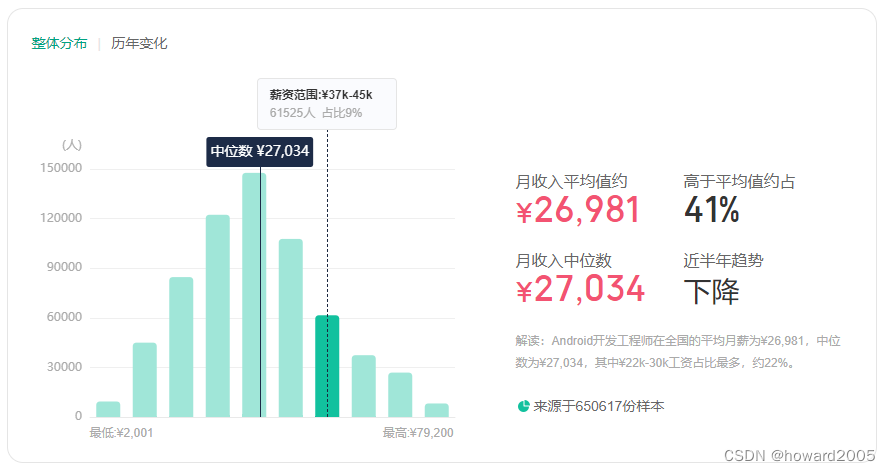
- 历年变化
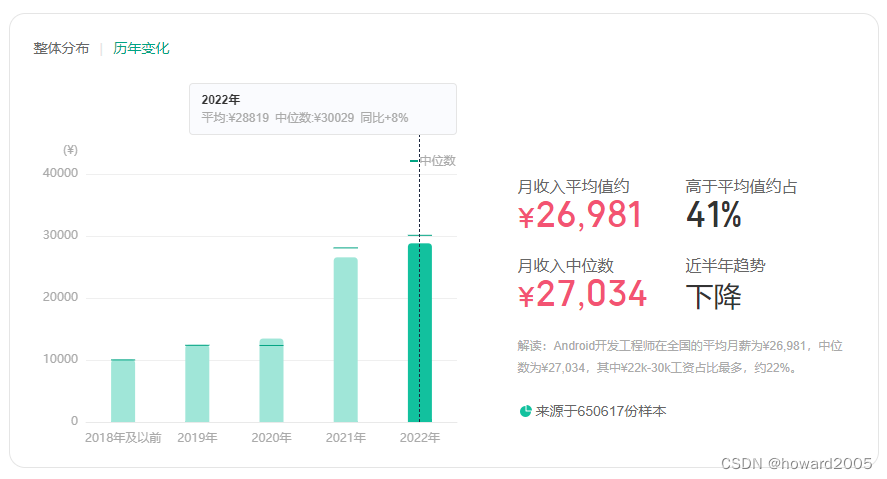
- 大厂安卓开发工程师工资
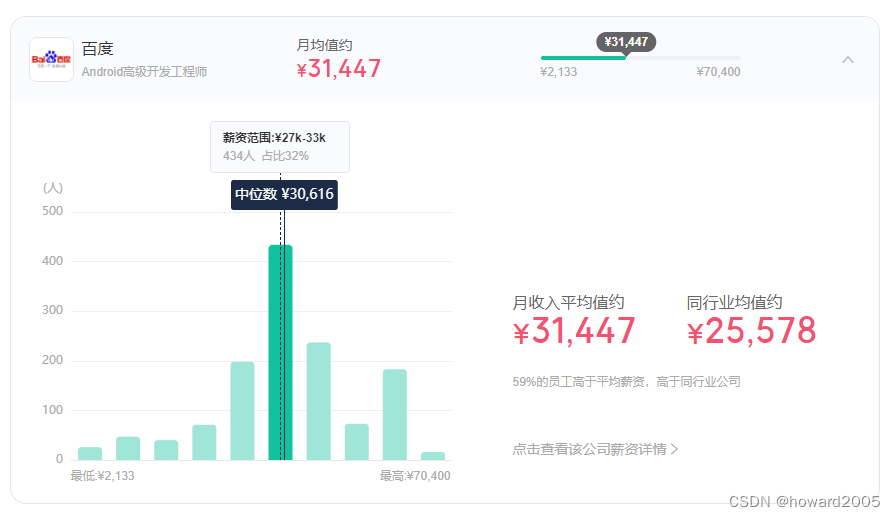
3、安卓开发工程师招聘对象
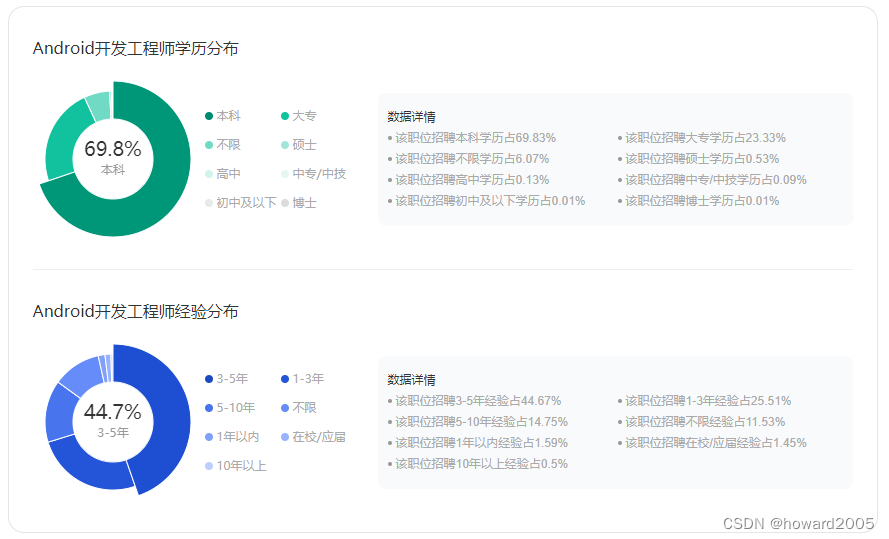
4、安卓开发工程师求职画像
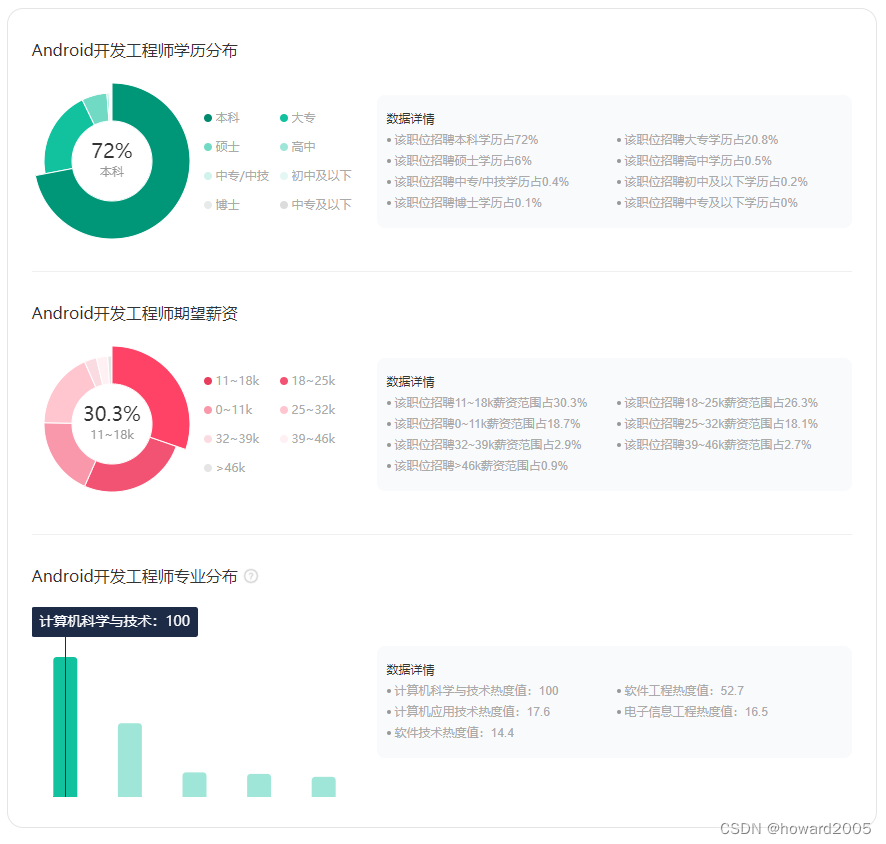
5、安卓开发工程师人员流向
(四)本学期安卓课程内容